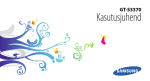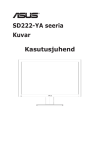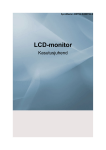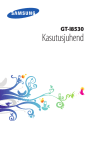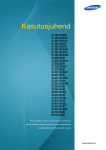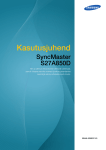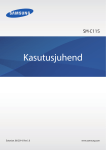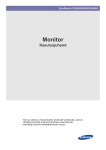Download Samsung 23'' 5.seeria LED kuvarid S23A550H Kasutusjuhend
Transcript
SyncMaster S20A550H,S23A550H,S27A550H Monitor Kasutusjuhend Värv ja välimus võivad tootest olenevalt varieeruda, samuti võidakse tehnilisi andmeid jõudluse parandamise eesmärgil eelneva etteteatamiseta muuta. Sisukord TÄHTSAMAD ETTEVAATUSABINÕUD Enne alustamist . . . . . . . . . . . . . . . . . . . . . . . . . . . . . . . . . . . . . . . . . . . 1-1 Hoiustamine ja hooldamine . . . . . . . . . . . . . . . . . . . . . . . . . . . . . . . . . . 1-2 Monitori puhastamine . . . . . . . . . . . . . . . . . . . . . . . . . . . . . . . . . . . . . . 1-3 Ohutusjuhised . . . . . . . . . . . . . . . . . . . . . . . . . . . . . . . . . . . . . . . . . . . . 1-4 TOOTE PAIGALDAMINE Pakendi sisu . . . . . . . . . . . . . . . . . . . . . . . . . . . . . . . . . . . . . . . . . . . . . . 2-1 Aluse paigaldamine . . . . . . . . . . . . . . . . . . . . . . . . . . . . . . . . . . . . . . . . 2-2 Arvutiga ühendamine . . . . . . . . . . . . . . . . . . . . . . . . . . . . . . . . . . . . . . . 2-3 HDMI-kaabli ühendamine . . . . . . . . . . . . . . . . . . . . . . . . . . . . . . . . . . . . 2-4 Kensingtoni lukk . . . . . . . . . . . . . . . . . . . . . . . . . . . . . . . . . . . . . . . . . . . 2-5 TOOTE KASUTAMINE Optimaalse lahutusvõime seadistamine . . . . . . . . . . . . . . . . . . . . . . . 3-1 Standardsete signaalirežiimide tabel . . . . . . . . . . . . . . . . . . . . . . . . . . 3-2 Standardsete signaalirežiimide tabel . . . . . . . . . . . . . . . . . . . . . . . . . . 3-3 Standardsete signaalirežiimide tabel . . . . . . . . . . . . . . . . . . . . . . . . . . 3-4 Seadme draiveri installimine . . . . . . . . . . . . . . . . . . . . . . . . . . . . . . . . . 3-5 Toote juhtnupud . . . . . . . . . . . . . . . . . . . . . . . . . . . . . . . . . . . . . . . . . . . 3-6 Ekraanimenüü kasutamine . . . . . . . . . . . . . . . . . . . . . . . . . . . . . . . . . . 3-7 TARKVARA INSTALLIMINE Natural Color . . . . . . . . . . . . . . . . . . . . . . . . . . . . . . . . . . . . . . . . . . . . . . 4-1 MagicTune . . . . . . . . . . . . . . . . . . . . . . . . . . . . . . . . . . . . . . . . . . . . . . . . 4-2 MultiScreen . . . . . . . . . . . . . . . . . . . . . . . . . . . . . . . . . . . . . . . . . . . . . . . 4-3 TÕRKEOTSING Monitori diagnostikafunktsioon . . . . . . . . . . . . . . . . . . . . . . . . . . . . . . 5-1 Enne garantiiremonti pöördumist . . . . . . . . . . . . . . . . . . . . . . . . . . . . . 5-2 KKK . . . . . . . . . . . . . . . . . . . . . . . . . . . . . . . . . . . . . . . . . . . . . . . . . . . . . 5-3 LISATEAVE Tehnilised andmed . . . . . . . . . . . . . . . . . . . . . . . . . . . . . . . . . . . . . . . . . 6-1 Energiasäästufunktsioon . . . . . . . . . . . . . . . . . . . . . . . . . . . . . . . . . . . . 6-2 Tehnilised andmed . . . . . . . . . . . . . . . . . . . . . . . . . . . . . . . . . . . . . . . . . 6-3 Energiasäästufunktsioon . . . . . . . . . . . . . . . . . . . . . . . . . . . . . . . . . . . . 6-4 Tehnilised andmed . . . . . . . . . . . . . . . . . . . . . . . . . . . . . . . . . . . . . . . . . 6-5 Energiasäästufunktsioon . . . . . . . . . . . . . . . . . . . . . . . . . . . . . . . . . . . . 6-6 Võtke ühendust SAMSUNGIGA KOGU MAAILMAS (SAMSUNG WORLDWIDE) . . . . . . . . . . . . . . . . . . . . . . . . . . . . . . . . 6-7 Õige viis toote kasutuselt kõrvaldamiseks (elektriliste ja elektrooniliste seadmete jäätmed) – ainult Euroopa 6-8 1 Tähtsamad ettevaatusabinõud 1-1 Enne alustamist Selles kasutusjuhendis kasutatavad ikoonid IKOON NIMI TÄHENDUS Tähelepanu Tähistab olukordi, kus funktsioon ei pruugi töötada või seadistus võib olla keelatud. Märkus Tähistab funktsiooni kasutamise kohta käivat vihjet või näpunäidet. Selle juhendi kasutamine • Enne selle toote kasutamist viige end täielikult kurssi seonduvate ettevaatusabinõudega. • Kui tekib mõni probleem, vaadake jaotist „Tõrkeotsing”. Autoriõiguste teave Selle kasutusjuhendi sisu võidakse toote jõudluse parandamiseks eelnevalt ette teatamata muuta. Autoriõigused © 2011 Samsung Electronics Co., Ltd. Kõik õigused reserveeritud. Selle kasutusjuhendi autoriõigused kuuluvad ettevõttele Samsung Electronics, Co., Ltd. Selle kasutusjuhendi sisu ei ole lubatud ilma ettevõtte Samsung Electronics, Co., Ltd kirjaliku loata osaliselt ega tervenisti kopeerida, levitada ega mis tahes viisil kasutada. SAMSUNGi logo ja SyncMaster on ettevõtte Samsung Electronics, Co., Ltd. registreeritud kaubamärgid. Microsoft, Windows ja Windows NT on ettevõtte Microsoft Corporation registreeritud kaubamärgid. VESA, DPM ja DDC on organisatsiooni Video Electronics Standard Association registreeritud kaubamärgid. Logo ENERGY STAR® on USA keskkonnakaitseagentuuri registreeritud kaubamärk. Kõik ülejäänud käesolevas juhendis mainitud kaubamärgid kuuluvad vastavatele ettevõtetele. Tähtsamad ettevaatusabinõud 1-1 1-2 Hoiustamine ja hooldamine Välispinna ja ekraani hooldamine Puhastage toodet pehme ja kuiva riidelapiga. • Ärge puhastage toodet kergestisüttiva vedeliku, näiteks benseeni või lahustiga, või märja riidelapiga. See võib tekitada probleeme toote töös. • Ärge kraapige ekraani küünte või teravate esemetega. See võib toodet kriimustada või selle rikkuda. • Ärge pihustage puhastamise käigus vett otse tootele. Kui vesi tootesse satub, võib tulemuseks olla tulekahju, elektrilöögi saamine või probleemide ilmnemine toote töös. • Materjali omaduste tõttu võib ultraheli-õhuniisuti kasutamisel kõrgläikega mudeli pinnale koguneda valge kiht. Toote välimus ja värvus võivad mudelist olenevalt erineda. Paigalduskoha muutmine turvaliseks • Jätke toote ja teiste objektide (nt seinte) vahele nõutud vahemaa, et tagada korrektne ventilatsioon. Vastasel korral võib puhkeda seesmisest ülekuumenemisest põhjustatud tulekahju. Paigaldage toode nii, et joonisel olevad nõutud vahemaad oleks täidetud. Välimus või erineda sõltuvalt tootest. Kui paigaldate toote alusele Teave järelkujutiste kohta • Liikumatute kujutiste pikaajaline kuvamine võib põhjustada järelkujutiste või laikude tekkimist ekraanile. Kui te toodet pikka aega ei kasuta, kasutage energiasäästurežiimi või ekraanisäästjat. • Paneelide tootja tehnoloogiliste võimaluste piirangute tõttu võivad selle toote poolt kuvatavad kujutised näida umbes 1 miljondiku piksli võrra normaalsest heledamana või tumedamana. Alampikslite arv sõltuvalt paneeli tüübist: alapikslite arv = max horisontaalne lahutusvõime x max vertikaalne lahutusvõime x 3 Näide: kui maksimaalne lahutusvõime on 1920 x 1080, on alapikslite arv 1920 x 1080 x 3 = 6.220.800. 1-2 Tähtsamad ettevaatusabinõud 1-3 Monitori puhastamine Monitori puhastamine • Olge ettevaatlik, kõrgtehnoloogilise monitori paneel ja korpus kriimustuvad kergesti. Järgige monitori puhastamisel järgmiseid samme. 1. Lülitage monitor ja arvuti välja. 2. Ühendage toitejuhe monitori küljest lahti. Elektrilöögi saamise vältimiseks tõmmake juhet kindlasti pistikust hoides ja kuivade kätega. 3. Monitori puhastamiseks kasutage pehmet, pisut niisket ja kortsutatud riidetükki. • Ärge kasutage puhastamiseks alkoholi sisaldavaid puhastusvahendeid või pindaktiivseid lahusteid. Vastasel juhul võib korpuse värv tuhmuda või praguneda, samuti võib paneeli kattekiht maha kooruda. • Ärge pihustage vett või puhastusvahendit otse monitori ekraanile. Vastasel juhul võib vedelik monitori sisse imbuda ning põhjustada tulekahju, elektrilöögi või rikke. 4. Puhastage korpus, kasutades kergelt veega niisutatud pehmet riidelappi. 5. Pärast puhastamise lõpetamist ühendage toitejuhe monitori külge tagasi. 6. Lülitage monitor ja arvuti sisse. Hoidmise ettevaatusabinõud • Ultraheliniisuti kasutamine võib tekitada kõrgläikestatud toote pinnale valgeid laike. Kui monitori sisemus vajab puhastamist, kontakteeruge lähima teeninduskeskusega (tasuline teenus). Tähtsamad ettevaatusabinõud 1-3 1-4 Ohutusjuhised Ettevaatusabinõude teabeikoonid IKOON NIMI TÄHENDUS Hoiatus! Selle märgistusega tähistatud ettevaatusabinõude eiramine võib põhjustada raskeid kehavigastusi või isegi surma. Tähelepanu Selle märgistusega tähistatud ettevaatusabinõude eiramine võib põhjustada kehavigastusi või varalist kahju. Märgistuste tähendused Keelatud tegevus. Järgimine kohustuslik. Lahtivõtmine keelatud. Toitepistik peab olema pistikupesast lahti ühendatud. Puudutamine keelatud. Peab elektrilöögi saamise vältimiseks olema maandatud. Elektritoitega seonduv teave Järgnevatel piltidel illustreerimiseks esitatud toote pilt võib tegelikust tootest erineda. Hoiatus! Vältige kahjustatud toitejuhtme või pistiku või katkise pistikupesa kasutamist. Vältige ühte pistikupessa mitme elektriseadme ühendamist. • • Vastasel korral võib see põhjustada lühise või tulekahju. Vältige elektritoite ühendamist või lahtiühendamist märgade kätega. • Sisestage toitepistik korralikult pistikupessa. • Vastasel korral võite saada elektrilöögi. Vastasel korral kujutab see tulekahjuohtu. Kindlasti ühendage toitejuhe maandatud pistikupessa (ainult 1. klassi isolatsiooniga seadme puhul). Ärge toitejuhet liiga palju painutage ega väänake ja ärge asetage sellele raskeid esemeid. • • Vastasel korral võib esineda elektrilöögi või kehavigastuste saamise oht. Vältige toitejuhtme ja toote sattumist küttekehade lähedusse. • 1-4 Vastasel korral esineb pistikupesa ülekuumenemisest tingitud tulekahju puhkemise oht. Vastasel korral võib see põhjustada lühise või tulekahju. Vastasel korral võib tulemuseks olla vigastatud toitejuhtmest põhjustatud elektrilöögi saamine või tulekahju puhkemine. Kui toitepistiku või pistikupesa klemmid on tolmuga kaetud, puhastage need kuiva riidelappi kasutades. • Vastasel korral kujutab see tulekahjuohtu. Tähtsamad ettevaatusabinõud Tähelepanu Vältige toitepistiku lahtiühendamist toote töötamise ajal. • Vastasel korral võib see põhjustada lühise ja sel moel toodet kahjustada. Toitepistiku pistikupesast väljatõmbamisel hoidke pistikut kindlasti pistikuosast, mitte juhtmest. • Kasutage kindlasti ainult meie ettevõtte poolt tarnitud toitejuhet. Ärge kasutage muu elektriseadme toitejuhet. • Vastasel korral võib see põhjustada lühise või tulekahju. Ühendage toitepistik kergesti ligipääsetavas kohas olevasse pistikupesasse. • Vastasel korral võib see põhjustada lühise või tulekahju. Kui toote töös esineb probleem, peate toitepistiku pesast välja tõmbama, et toide täielikult katkestada. Toidet ei saa ainult toote toitenuppu kasutades täielikult välja lülitada. Paigaldamisega seonduv teave Hoiatus! Vältige tootele põlevate küünalde, sääsetõrjevahendite või sigarettide asetamist ning toote paigaldamist küttekeha lähedusse. Seinale kinnitamise puhul laske seda teha paigaldusspetsialistil või vastava valdkonna ettevõttel. • • Vastasel korral võib esineda kehavigastuste saamise oht. • Kasutage kindlasti ettenähtud seinakinnitust. Vastasel korral kujutab see tulekahjuohtu. Vältige toote paigutamist halva ventilatsiooniga kohta (raamaturiiulisse või kappi). • Vastasel korral võib puhkeda seesmisest ülekuumenemisest põhjustatud tulekahju. Hoidke toote pakendamiseks kasutatavaid kilekotte lastele kättesaamatus kohas. • Kui lapsed tõmbavad kilekoti endale pähe, võivad nad lämbuda. Tähtsamad ettevaatusabinõud Piisava ventilatsiooni tagamiseks paigaldage toode seinast vähemalt 10 cm kaugusele. • Vastasel korral võib puhkeda seesmisest ülekuumenemisest põhjustatud tulekahju. Vältige toote paigaldamist ebakindlale alusele või paika, kus sellele rakendub tugev vibratsioon, näiteks kõikuvale või kaldus riiulile. • Toode võib maha kukkuda ja tekitada kehavigastusi või puruneda. • Seadme kasutamine kohas, kus esineb tugevat vibratsiooni, võib põhjustada probleeme seadme töös või tulekahju puhkemise. 1-4 Vältige toote paigaldamist kohta, kus see võib kokku puutuda tolmu, niiskuse (saun), õli, suitsu või veega (vihmapiisad); samuti vältige selle paigaldamist sõidukisse. • Vältige toote paigaldamist otsese päikesevalguse kätte või soojusallikate, näiteks lahtise tule või küttekeha lähedusse. • See võib põhjustada elektrilühise tekkimise või tulekahju puhkemise. See võib lühendada toote tööiga või põhjustada tulekahju puhkemise. Vältige toote paigaldamist madalale kõrgusele, kus see on lastele kergesti ligipääsetav. • Kui laps toodet puudutab, võib see alla kukkuda ja tekitada kehavigastusi. • Kuna toote esiosa on raske, paigaldage toode tasasele ja kindlale alusele. Tähelepanu Vältige monitori mahapillamist, kui seda liigutate. Ärge asetage seadet põrandale, ekraaniga allapoole. • • See võib tekitada probleeme toote töös või kehavigastusi. Toote paigaldamisel konsoolile või riiulile kindlustage, et toode ei ulatu konsoolilt või riiuli vahelt välja. • Vastasel korral võib toode maha kukkuda ja puruneda või tekitada kehavigastusi. • Kindlasti kasutage vitriini või riiulit, mis on toote suuruse jaoks sobiv. See võib toote paneeli kahjustada. Seadme paigale asetamisel toimige ettevaatlikult. • Vastasel korral võib see tekitada probleeme toote töös või kehavigastusi. Kui toode paigaldatakse märkimisväärselt muutlike tingimustega paika, võib ümbritsev keskkond põhjustada tõsiseid häireid seadme töökvaliteedis. Sellisel juhul paigaldage toode alles pärast seda, kui olete mõne meie teenindusspetsialistiga konsulteerinud. • Paigad, kus toode puutub kokku ülipeene tolmu, kemikaalide, äärmuslike temperatuuride või kõrge õhuniiskusega, näiteks lennujaamad või muud sorti jaamad, kus toodet pidevalt pikkade ajavahemike jooksul kasutatakse jne. Puhastamisega seonduv teave Kuna suure alkoholisisaldusega pindaktiivsete ainete, lahustite või muude tugevatoimeliste kemikaalide kasutamine võib põhjustada toote värvi tuhmumist ja pinna pragunemist või paneeli pinna mahakoorumist, kasutage kindlasti ainult soovitatavaid puhastusaineid. Soovitatava puhastusaine saate soetada teeninduskeskusest. 1-4 Tähtsamad ettevaatusabinõud Enne toote puhastamist ühendage toitepistik lahti. Ärge pihustage toote puhastamise käigus vett otse toote osadele. • • Jälgige hoolikalt, et vesi seadmesse ei satuks. • Vastasel korral võib tulemuseks olla tulekahju, elektrilöögi saamine või probleemide ilmnemine toote töös. Vastasel korral võib see põhjustada lühise või tulekahju. Tähelepanu Vältige puhastusaine piserdamist otse tootele. • See võib põhjustada toote värvi tuhmumist ja pinna pragunemist või paneeli pinnakatte mahakoorumist. Kasutage pehmet ja niisket lappi koos „monitoridele mõeldud puhastusainega” ja pühkige toode seda kasutades puhtaks. • Kui monitoridele mõeldud puhastusainet teie käsutuses ei ole, lahjendage enne toote puhastamist puhastusaine veega suhtes 1/10. Toote puhastamisel eemaldage toitejuhe vooluvõrgust ja puhastage toode pehme ning kuiva lapiga. • Vältige toote puhastamist kemikaalidega, nagu vaha, benseen, alkohol, lahusti, putukatõrjevahend, lõhnaine, määre või puhastuslahus. See võib põhjustada korpuse rikkumise või sellel olevate märgistuste kustumise. Kuna toote korpus on kergesti kriimustatav, kasutage kindlasti sobivat puhastuslappi. Kasutage puhastuslappi vähese hulga veega. Sellegipoolest võivad lapil leiduvad võõrkehad korpust kriimustada, seega tuleb lapp enne kasutamist sellistest osakestest puhtaks raputada. Kasutamisega seonduv teave Hoiatus! Kuna toodet läbib kõrgepinge, ärge seda mingil juhul iseseisvalt lahti võtke, parandage või modifitseerige. • Vastasel korral esineb tulekahju puhkemise või elektrilöögi saamise oht. • Kui toode vajab remonti, võtke ühendust teeninduskeskusega. Kui märkate, et seadmest lähtub ebatavalist heli, kõrbehaisu või suitsu, eemaldage toitejuhe viivitamatult seinakontaktist ja võtke ühendust teeninduskeskusega. • • Jälgige hoolikalt, et vesi seadmesse ei satuks. • Vastasel korral võib tulemuseks olla tulekahju, elektrilöögi saamine või probleemide ilmnemine toote töös. Vältige laste rippumist või turnimist toote küljes. • Vastasel korral võib toode alla kukkuda ja põhjustada kehavigastusi või surma. Vastasel korral võib see põhjustada lühise või tulekahju. Kui seadme maha pillate või kui korpus saab kahjustada, lülitage toide viivitamatult välja ja ühendage toitejuhe lahti. Võtke ühendust teeninduskeskusega. • Ärge pihustage toote puhastamise käigus vett otse toote osadele. Vastasel korral esineb tulekahju puhkemise või elektrilöögi saamise oht. Tähtsamad ettevaatusabinõud Vältige tootele esemete, näiteks mänguasjade või küpsiste, asetamist. • Kui laps küünitab eseme haaramiseks toote kohale võib ese või toode alla kukkuda ja põhjustada vigastusi või isegi surma. 1-4 Äikese ajal ühendage toitejuhe lahti ja ärge mingil juhul puudutage antennikaablit, see on ohtlik. • Vastasel juhul võib tulemuseks olla tulekahju, elektrilöögi saamine või kaabli vigastamisest tingitud probleemide ilmnemine toote töös. Vältige toote tõstmist või liigutamist ainult toitejuhtmest või signaalikaablist hoides. • Vastasel juhul võib tulemuseks olla tulekahju, elektrilöögi saamine või kaabli vigastamisest tingitud probleemide ilmnemine toote töös. Jälgige hoolikalt, et te ei blokeeriks ventilatsiooniava laudlina või kardinaga. • • Vastasel korral võib see põhjustada lühise või tulekahju. Vältige toote liigutamist elektrijuhtmest või antennikaablist sikutades. • Vältige tootele esemete pillamist ja hoidke seda mis tahes põrutuste eest. Vastasel korral võib puhkeda seesmisest ülekuumenemisest põhjustatud tulekahju. Vastasel korral võib see põhjustada lühise või tulekahju. Gaasilekke korral ärge puudutage seadet ega toitepistikut ja õhutage ruum viivitamatult. • Säde võib põhjustada plahvatuse või tulekahju. • Äikese ajal ärge puudutage toitejuhet või antennikaablit. Vältige toote läheduses kergestisüttivate aerosoolide või objektide kasutamist või hoidmist. • See võib põhjustada plahvatuse või tulekahju. Vältige tootesse (ventilatsiooniavadesse, pesadesse jms) metallesemete, nagu vardad, mündid või juukseklambrid, sisestamist, samuti kergestisüttivate esemete sisestamist. • Kui tootesse satuvad vesi või võõrkehad, lülitage toide välja, ühendage toitejuhe lahti ja võtke ühendust teeninduskeskusega. • Vastasel korral võib tulemuseks olla probleemide ilmnemine toote töös, elektrilöögi saamine või tulekahju. Vältige toote kohale vedelikuanumate asetamist (vaasid, lillepotid, jooginõud, kosmeetikatarbed või ravimid), samuti vältige toote kohale metallesemete asetamist. 1-4 • Kui tootesse satuvad vesi või võõrkehad, lülitage toide välja, ühendage toitejuhe lahti ja võtke ühendust teeninduskeskusega. • Vastasel korral võib tulemuseks olla probleemide ilmnemine toote töös, elektrilöögi saamine või tulekahju. Tähtsamad ettevaatusabinõud Tähelepanu Liikumatute kujutiste pikaajaline kuvamine võib põhjustada järelkujutiste või laikude tekkimist ekraanile. Kui te ei kasuta toodet pikka aega, näiteks kodust lahkudes, ühendage toitejuhe pistikupesast lahti. • • Kui te toodet pikka aega ei kasuta, kasutage energiasäästurežiimi või liikuva kuvaga ekraanisäästjat. Vastasel korral võib toimuda tolmu kogunemine ja puhkeda ülekuumenemisest või lühisest tingitud tulekahju või toimuda elektrilöögi saamine. Määrake toote jaoks sobiv lahutusvõime ja sagedus. Vältige toote tõstmist tagurpidi ning selle transportimist, hoides kinni üksnes alusest. • • Vastasel korral esineb oht silmade liigseks kurnamiseks. See võib tuua kaasa toote mahapillamise ja purunemise või kehavigastuste tekkimise. Ärge paigutage adaptereid üksteise peale. Hoidke toiteadapter soojusallikatest eemal. • • Vastasel korral kujutab see tulekahjuohtu. Enne adapteri kasutamist võtke vinüülkate selle ümbert ära. • Monitori pidev vaatamine liiga lähedalt võib teie nägemist kahjustada. See võib põhjustada häireid, tekitada lühise või tulekahju. Ärge kasutage adapterit vee läheduses ega välitingimustes, eriti vihma või lume käes. Põrandat pestes jälgige hoolikalt, et adapter märjaks ei saaks. Vältige õhuniisuti või pliidi/ahju kasutamist toote läheduses. • Toiteadapterit tuleb hoida hästiventileeritud kohas. Vastasel korral kujutab see tulekahjuohtu. Jälgige, et adapter ei puutuks veega kokku ega saaks märjaks. • Vastasel korral kujutab see tulekahjuohtu. Vastasel korral võib see põhjustada lühise või tulekahju. Kui vaatate toote ekraani pikka aega järjest on oluline lasta silmadel vahepeal puhata (5 minutit iga tunni kohta). • See leevendab silmade kurnatust. Kuna ekraanipaneel on pärast pikaajalist kasutamist kuum, ärge toodet puudutage. Hoidke väikseid lisatarvikuid lastele kättesaamatus kohas. Olge seadme kaldenurga või jala kõrguse reguleerimise juures ettevaatlik. Vältige tootele raskete esemete asetamist. • Kui teie käsi või sõrm vahele jääb, võite saada vigastusi. • Kui toodet liigselt kallutada, võib see alla kukkuda ja tekitada kehavigastusi. Tähtsamad ettevaatusabinõud • Vastasel korral võib see tekitada probleeme toote töös või kehavigastusi. 1-4 Õige kehaasend antud toote kasutamisel Õige kehaasend antud toote kasutamisel 1-4 • Ajage selg sirgu. • Hoidke silmade ja ekraani vahel kaugust 45–50 cm. Istuge otse ekraani poole, pilk allapoole suunatud. • Reguleerige toote kaldenurka nii, et ekraanile ei peegelduks valgust. • Hoidke küünarnukid õige nurga all ja käelabad käevartega samal kõrgusel. • Hoidke küünarnukid õige nurga all. • Asetage kannad/jalalabad horisontaalselt maapinnale, samal ajal põlvi 90 kraadise või suurema nurga all hoides, säilitage oma käsivarre selline asend, et käsivars oleks südamest pisut madalamal. Tähtsamad ettevaatusabinõud 2 Toote paigaldamine 2-1 Pakendi sisu • Võtke toode pakendist välja ja kontrollige, et komplektis oleksid järgmised asjad. • Hoidke pakenduskarp alles, juhuks kui teil on vaja toodet kunagi hiljem transportida. Monitor SISU Paigaldusjuhend Tootegarantii Kasutusjuhend D-Sub-kaabel Toe alus Toe jalg (Kõigis asukohtades pole saadaval) Toitejuhe Alalisvooluadapter Tagakülje kate VALIKULISED DETAILID HDMI-kaabel HDMI-DVI-kaabel Puhastuslapp Puhastuslapp on komplektis ainult kõrgläikega mudeliga. Toote paigaldamine 2-1 2-2 Aluse paigaldamine Enne toote kokkupanemist asetage see tasasele ja stabiilsele pinnale, ekraan allapoole. Sisestage jalg joonisel näidatud suunas alusesse. Kontrollige, kas jalg on kindlalt paigas. Keerake aluse põhjal olev ühenduskruvi lõpuni, nii et see oleks korralikult kinni. Avage toe tagakaas, surudes seda joonisel näidatud suunas (ülespoole 45˚ nurga all). Katke laua pind toote kaitsmiseks pehme riidega ja asetage toode riidele, ekraan allapoole. 2-2 Toote paigaldamine Ühendage andmesidekaabel ja toitekaabel monitori vastavate portidega. Grupeerige toele paigaldatud andmesidekaabel ja toitekaabel. Pange mõlemad kaablid toel olevasse soonde. Pange toe tagakaas tagasi. Veenduge, et mõlemad kaablid on toe sees. Paigaldage tagakülje kate ja peitke kaabliühendused selle alla. Nüüd on paigaldamine lõpule viidud. Hoidke monitori kinni ülemisest osast ja asetage see vertikaalselt. Toote paigaldamine 2-2 - Tähelepanu Olge ettevaatlik – toel on terav serv. - Tähelepanu Ärge tõstke monitori toest, kui see on pikali asetatud. - Tähelepanu Vältige toote tõstmist, hoides seda ainult toest. 2-2 • Osadeks võtmine toimub kokkupanemist vastupidises järjestuses teostades. • Palun kasutage lisatarvikutena kaasasolevat adapterit ja signaalikaableid – muud adapterid ja signaalikaablid ei pruugi ühilduda. • Kui eraldi ost on vajalik, siis palun kontrollige kõigepealt paigalduse olekut. Toote paigaldamine 2-3 Arvutiga ühendamine Ühenduskaabel võib toote mudelist sõltuvalt erineda. 1. Ühendage toode arvutiga vastavalt arvuti poolt toetatavale videoväljundile. • Kui graafikakaardil on D-Sub väljund (<Analog> – analoogne) • Ühendage toote [RGB IN]-pesa arvuti [D-Sub] pesaga, kasutades D-Sub kaablit. • Kui graafikakaardil on DVI väljund (<Digital> – analoogne) • Ühendage toote [HDMI IN] port arvuti [DVI]-pordiga HDMI-DVI-kaabli abil. Pesa [HDMI IN] on ainult HDMI-liidest kasutavatel mudelitel. 2. Ühendage toiteadapter toote tagaküljel oleva pordiga [DC 12V/14V]. Ühendage toitejuhe adapteri ja seinakontaktiga. (Sisendpinge lülitatakse automaatselt ümber.) Kui toode on arvutiga ühendatud, saate selle sisse lülitada ja seda kasutada. Toote paigaldamine 2-3 3. Kaableid saab fikseerida joonisel näidatud viisil. 2-3 Toote paigaldamine 2-4 HDMI-kaabli ühendamine 1. Ühendage digitaalse väljundseadme HDMI-väljundport toote [HDMI IN] pordiga HDMI-kaabli abil. Pesa [HDMI IN] on ainult HDMI-liidest kasutavatel mudelitel. Toote paigaldamine 2-4 2-5 Kensingtoni lukk Kensingtoni lukk on vargusvastane seade, mis võimaldab kasutajatel toote lukustada ja avalikus kohas ohutult kasutada. Kuna lukustusseadmete kuju ja kasutus võib erineda sõltuvalt mudelist ning tootjast, siis lisateavet saate lukustusseadmega kaasasolevast kasutusjuhendist. Kensingtoni luku peate ostma eraldi. Toote lukustamiseks järgige allolevaid samme. 1. Keerake Kensingtoni luku kaabel ümber suure liikumatu objekti, näiteks laua või tooli. 2. Libistage kaabli lukuga ots läbi Kensingtoni luku kaabli otsas oleva silmuse. 3. Sisestage lukustusseade monitoril olevasse pessa ( 4. Lukustage lukk ( 2-5 ). ). • Need on üldised juhised. Täpsemate juhiste saamiseks vaadake lukustusseadmega kaasasolevat kasutusjuhendit. • Lukustusseadme saate soetada elektroonikakauplusest, veebikauplusest või meie teeninduskeskusest. Toote paigaldamine 3 Toote kasutamine 3-1 Optimaalse lahutusvõime seadistamine Kui pärast toote soetamist toite sisse lülitate, ilmub ekraanile teade optimaalse lahutusvõime seadistamise kohta. Valige keel ja optimaalne lahutusvõime. ▲/▼ : keele saate valida neid nuppe kasutades. MENU : seda nuppu vajutades teade kaob. • See teade kuvatakse kuni 3 korda, kui lahutusvõime ei ole optimaalsele väärtusele seatud. • Lahutusvõime optimaalsele väärtusele seadmine. • Ühendage toode arvutiga ajal, mil arvuti on välja lülitatud ja lülitage toide sisse. • Paremklõpsake töölaual ja valige hüpikmenüüst kirje „Properties” (atribuudid). • Vahekaardil „Settings” (sätted) seadke lahutusvõime optimaalsele väärtusele. • Peale lahutusvõime seadistamise teate kuvamist ilmub ekraanile ECO menüü, milles kasutaja saab sätteid konfigureerida. • Peale monitori installeerimist kuvatakse see menüü kolmel korral. Igal kuvakorral ilmub menüü umbes kümneks sekundiks. Toote kasutamine 3-1 3-2 Standardsete signaalirežiimide tabel Toode annab parima pildikvaliteedi, kui vaatamisel kasutatakse optimaalset eraldusvõime sätet. Optimaalne lahutusvõime sõltub ekraani suurusest. Seetõttu kannatab pildikvaliteet, kui ei valita paneeli suurusele vastavat optimaalset lahutusvõimet. On soovitatav valida lahutusvõime vastavalt toote optimaalsele lahutusvõimele. Kui arvutist lähtuv signaal vastab ühele järgmistest standardsetest signaalirežiimidest, seadistatakse ekraan automaatselt. Kui aga arvutist lähtuv signaal ei vasta ühelegi järgmistest signaalirežiimidest, võidakse kuvada tühi ekraan või süttib ainult toite LEDtuli. Seetõttu seadistage see järgmiselt, lähtudes graafikakaardi kasutusjuhendis sisalduvast teabest. S20A550H KUVAREŽIIM HORISONTAALSAG EDUS (KHZ) VERTIKAALSAGED US (HZ) PIKSLISAGEDUS (MHZ) SÜNKROONITUD POLAARSUS (H/V) IBM, 640 x 350 31,469 70,086 25,175 +/- IBM, 720 x 400 31,469 70,087 28,322 -/+ VESA, 640 x 480 31,469 59,940 25,175 -/- MAC, 640 x 480 35,000 66,667 30,240 -/- VESA, 640 x 480 37,861 72,809 31,500 -/- VESA, 640 x 480 37,500 75,000 31,500 -/- VESA, 800 x 600 35,156 56,250 36,000 +/+ VESA, 800 x 600 37,879 60,317 40,000 +/+ VESA, 800 x 600 48,077 72,188 50,000 +/+ VESA, 800 x 600 46,875 75,000 49,500 +/+ MAC, 832 x 624 49,726 74,551 57,284 -/- VESA, 1024 x 768 48,363 60,004 65,000 -/- VESA, 1024 x 768 56,476 70,069 75,000 -/- VESA, 1024 x 768 60,023 75,029 78,750 +/+ MAC, 1152 x 870 68,681 75,062 100,000 -/- VESA, 1152 x 864 67,500 75,000 108,000 +/+ VESA, 1280 x 800 49,702 59,810 83,500 -/+ VESA, 1280 x 800 62,795 74,934 106,500 -/+ VESA, 1440 x 900 55,935 59,887 106,500 -/+ VESA, 1440 x 900 70,635 74,984 136,750 -/+ VESA, 1600 x 900 60,000 60,000 108,000 +/+ Horisontaalsagedus Ekraani ühe pikslirea vasakpoolseimast punktist parempoolseima punktini skannimiseks kuluvat aega nimetatakse horisontaaltsükliks, horisontaaltsükli pöördväärtust nimetatakse horisontaalsageduseks. Horisontaalsageduse ühik on kHz. Vertikaalsagedus Paneel peab sama ekraanil olevat kujutist esitama kümneid kordi sekundis, et see inimsilmale nähtav oleks. Seda sagedust nimetatakse vertikaalsageduseks. Vertikaalsageduse ühik on Hz. 3-2 Toote kasutamine 3-3 Standardsete signaalirežiimide tabel Toode annab parima pildikvaliteedi, kui vaatamisel kasutatakse optimaalset eraldusvõime sätet. Optimaalne lahutusvõime sõltub ekraani suurusest. Seetõttu kannatab pildikvaliteet, kui ei valita paneeli suurusele vastavat optimaalset lahutusvõimet. On soovitatav valida lahutusvõime vastavalt toote optimaalsele lahutusvõimele. Kui arvutist lähtuv signaal vastab ühele järgmistest standardsetest signaalirežiimidest, seadistatakse ekraan automaatselt. Kui aga arvutist lähtuv signaal ei vasta ühelegi järgmistest signaalirežiimidest, võidakse kuvada tühi ekraan või süttib ainult toite LEDtuli. Seetõttu seadistage see järgmiselt, lähtudes graafikakaardi kasutusjuhendis sisalduvast teabest. S23A550H KUVAREŽIIM HORISONTAALSAG EDUS (KHZ) VERTIKAALSAGED US (HZ) PIKSLISAGEDUS (MHZ) SÜNKROONITUD POLAARSUS (H/V) IBM, 640 x 350 31,469 70,086 25,175 +/- IBM, 720 x 400 31,469 70,087 28,322 -/+ MAC, 640 x 480 35,000 66,667 30,240 -/- MAC, 832 x 624 49,726 74,551 57,284 -/- MAC, 1152 x 870 68,681 75,062 100,000 -/- VESA, 640 x 480 31,469 59,940 25,175 -/- VESA, 640 x 480 37,861 72,809 31,500 -/- VESA, 640 x 480 37,500 75,000 31,500 -/- VESA, 800 x 600 35,156 56,250 36,000 +/+ VESA, 800 x 600 37,879 60,317 40,000 +/+ VESA, 800 x 600 48,077 72,188 50,000 +/+ VESA, 800 x 600 46,875 75,000 49,500 +/+ VESA, 1024 x 768 48,363 60,004 65,000 -/- VESA, 1024 x 768 56,476 70,069 75,000 -/- VESA, 1024 x 768 60,023 75,029 78,750 +/+ VESA, 1152 x 864 67,500 75,000 108,000 +/+ VESA, 1280 x 800 49,702 59,810 83,500 -/+ VESA, 1280 x 800 62,795 74,934 106,500 -/+ VESA, 1280 x 960 60,000 60,000 108,000 +/+ VESA, 1280 x 1024 63,981 60,020 108,000 +/+ VESA, 1280 x 1024 79,976 75,025 135,000 +/+ VESA, 1440 x 900 55,935 59,887 106,500 -/+ VESA, 1440 x 900 70,635 74,984 136,750 -/+ VESA, 1600 x 1200 75,000 60,000 162,000 +/+ VESA, 1680 x 1050 65,290 59,954 146,250 -/+ VESA, 1920 x 1080 67,500 60,000 148,500 +/+ Toote kasutamine 3-3 Horisontaalsagedus Ekraani ühe pikslirea vasakpoolseimast punktist parempoolseima punktini skannimiseks kuluvat aega nimetatakse horisontaaltsükliks, horisontaaltsükli pöördväärtust nimetatakse horisontaalsageduseks. Horisontaalsageduse ühik on kHz. Vertikaalsagedus Paneel peab sama ekraanil olevat kujutist esitama kümneid kordi sekundis, et see inimsilmale nähtav oleks. Seda sagedust nimetatakse vertikaalsageduseks. Vertikaalsageduse ühik on Hz. 3-3 Toote kasutamine 3-4 Standardsete signaalirežiimide tabel Toode annab parima pildikvaliteedi, kui vaatamisel kasutatakse optimaalset eraldusvõime sätet. Optimaalne lahutusvõime sõltub ekraani suurusest. Seetõttu kannatab pildikvaliteet, kui ei valita paneeli suurusele vastavat optimaalset lahutusvõimet. On soovitatav valida lahutusvõime vastavalt toote optimaalsele lahutusvõimele. Kui arvutist lähtuv signaal vastab ühele järgmistest standardsetest signaalirežiimidest, seadistatakse ekraan automaatselt. Kui aga arvutist lähtuv signaal ei vasta ühelegi järgmistest signaalirežiimidest, võidakse kuvada tühi ekraan või süttib ainult toite LEDtuli. Seetõttu seadistage see järgmiselt, lähtudes graafikakaardi kasutusjuhendis sisalduvast teabest. S27A550H KUVAREŽIIM HORISONTAALSAG EDUS (KHZ) VERTIKAALSAGED US (HZ) PIKSLISAGEDUS (MHZ) SÜNKROONITUD POLAARSUS (H/V) IBM, 640 x 350 31,469 70,086 25,175 +/- IBM, 720 x 400 31,469 70,087 28,322 -/+ MAC, 640 x 480 35,000 66,667 30,240 -/- MAC, 832 x 624 49,726 74,551 57,284 -/- MAC, 1152 x 870 68,681 75,062 100,000 -/- VESA, 640 x 480 31,469 59,940 25,175 -/- VESA, 640 x 480 37,861 72,809 31,500 -/- VESA, 640 x 480 37,500 75,000 31,500 -/- VESA, 800 x 600 35,156 56,250 36,000 +/+ VESA, 800 x 600 37,879 60,317 40,000 +/+ VESA, 800 x 600 48,077 72,188 50,000 +/+ VESA, 800 x 600 46,875 75,000 49,500 +/+ VESA, 1024 x 768 48,363 60,004 65,000 -/- VESA, 1024 x 768 56,476 70,069 75,000 -/- VESA, 1024 x 768 60,023 75,029 78,750 +/+ VESA, 1152 x 864 67,500 75,000 108,000 +/+ VESA, 1280 x 800 49,702 59,810 83,500 -/+ VESA, 1280 x 800 62,795 74,934 106,500 -/+ VESA, 1280 x 960 60,000 60,000 108,000 +/+ VESA, 1280 x 1024 63,981 60,020 108,000 +/+ VESA, 1280 x 1024 79,976 75,025 135,000 +/+ VESA, 1440 x 900 55,935 59,887 106,500 -/+ VESA, 1440 x 900 70,635 74,984 136,750 -/+ VESA, 1600 x 1200 75,000 60,000 162,000 +/+ VESA, 1600 x 1050 65,290 59,954 146,250 -/+ VESA, 1920 x 1080 67,500 60,000 148,500 +/+ Toote kasutamine 3-4 Horisontaalsagedus Ekraani ühe pikslirea vasakpoolseimast punktist parempoolseima punktini skannimiseks kuluvat aega nimetatakse horisontaaltsükliks, horisontaaltsükli pöördväärtust nimetatakse horisontaalsageduseks. Horisontaalsageduse ühik on kHz. Vertikaalsagedus Paneel peab sama ekraanil olevat kujutist esitama kümneid kordi sekundis, et see inimsilmale nähtav oleks. Seda sagedust nimetatakse vertikaalsageduseks. Vertikaalsageduse ühik on Hz. 3-4 Toote kasutamine 3-5 Seadme draiveri installimine Kui installite seadme draiveri, saate tootele sobiva lahutusvõime ja sageduse määrata. Seadme draiver on tootega komplektis oleval CD-plaadil. Kui seadmega kaasasolev draiverifail on vigane, külastage teeninduskeskust või Samsung Electronicsi veebisaiti (http://www.samsung.com/) ja laadige draiver alla. 1. Sisestage draiveri installimise CD-plaat CD-seadmesse. 2. Valige „Windows Driver” (Windowsi draiver). 3. Läbige ülejäänud installimise etapid vastavalt ekraanil kuvatavatele juhtnööridele. 4. Valige mudeliloendist oma toote mudel. 5. Kontrollige, kas jaotise Control Panel (juhtpaneel) sätetes kuvatakse õiget lahutusvõimet ja ekraani värskendussagedust. Lisateabe saamiseks lugege operatsioonisüsteemi Windows dokumentatsiooni. Toote kasutamine 3-5 3-6 Toote juhtnupud Toote juhtnupud • Vajutage ühte monitoril olevatest nuppudest. Ekraanile kuvatakse OSD Guide. • Kui vajutate monitori esiküljel olevat nuppu, kuvatakse ekraanile OSD Guide, mis näitab nupu funktsiooni enne, kui kuvatakse vajutatud nupu menüü. • Menüü avamiseks vajutage uuesti monitori esiküljel olevat nuppu. IKOON MENU KIRJELDUS Vajutage seda nuppu ekraanimenüü (On Screen Display – OSD) kuvamiseks. Seda nuppu kasutatakse ka ekraanimenüüst väljumiseks või kõrgema taseme menüüsse naasmiseks. * Ekraanimenüü reguleerimise lukk See funktsioon lukustab ekraanimenüü, et olemasolevaid seadeid säilitada või vältida seadete muutmist teise isiku poolt. Sees: Kui hoiate nuppu MENU (menüü) all 5 sekundi jooksul, lülitatakse ekraanimenüü reguleerimise luku funktsioon sisse. Väljas: Kui hoiate nuppu MENU (menüü) all 5 sekundi jooksul, lülitatakse ekraanimenüü reguleerimise luku funktsioon välja. Isegi kui ekraanimenüü reguleerimise lukustamise funktsioon on sisse lülitatud, saavad kasutajad reguleerida heledust ja kontrasti ning seadistada jaotise [ECO] reguleerimisfunktsioone. ECO Kasutajatel on võimalik ühele järgmistest funktsioonidest määrata kohandatud kirje <Customized Key>. • <ECO> - <MAGIC> - <Image Size> Te saate kohandatud kirjele Customized Key funktsiooni määrata valides ekraanimenüüs <SETUP&RESET> -> <Customized Key> (kohandatud kirje)”. ▲/▼ Kasutage neid nuppe menüüs liikumiseks ja ekraanimenüü väärtuste reguleerimiseks. Kasutage seda nuppu ekraani heleduse muutmiseks. 3-6 Toote kasutamine IKOON KIRJELDUS Kasutage seda nuppu funktsiooni valimiseks. Kui vajutate nuppu [ ] ajal, mil menüü ei ole ekraanil, vahetatakse sisendsignaali tüüpi (Analog/Digital/HDMI). Kui sisendsignaali tüüpi vahetatakse nuppu [ ] kasutades või toode lülitatakse sisse, kuvatakse ekraani vasakus ülanurgas teade valitud sisendsignaali kohta. See funktsioon pole saadaval ainult analoogliidesega varustatud toodete korral. AUTO Vajutage nuppu [AUTO] (automaatne), et ekraaniseadeid automaatselt reguleerida. Seda funktsiooni saab kasutada ainult režiimis Analog (analoogne). Kui lahutusvõime seadeid muudetakse menüüs Display Properties (kuva atribuudid), rakendatakse funktsiooni AUTO adjustment (automaatne reguleerimine). Selle nupu abil saate toote sisse ja välja lülitada. • Toote paremal küljel asuvad nupud on puutetundlikud. • Puudutage nuppe õrnalt sõrmega. Toite LED-tuli See LED-tuli põleb toote tavapärasel kasutamisel. Lisateabe saamiseks funktsiooni power saving function (energiasäästufunktsioon) kohta lugege vastavat lõiku osas „Lisateave”. Kui toodet ei kasutata pika aja vältel, on soovitatav toitejuhe voolutarbe minimeerimiseks lahti ühendada. Toote kasutamine 3-6 3-7 Ekraanimenüü kasutamine Ekraanimenüüstruktuur KÕRGEMA TASEME MENÜÜD PICTURE ALAMMENÜÜD MAGIC Brightness Contrast Sharpness Response Time Red Green Blue Color Tone Gamma Image Size H-Position V-Position Menu H-Position Menu V-Position ECO Menu Transparency Language PC/AV Mode Auto Source Display Time Key Repeat Time Customized Key Off Timer On/Off Off Timer Setting HDMI Black Level COLOR SIZE&POSITION SETUP&RESET Reset INFORMATION Monitori funktsioonid võivad erineda sõltuvalt mudelist. Vaadake tegelikku toodet. PICTURE <Arvutisignaalid> 3-7 <Audio-videosignaalid> Toote kasutamine MENÜÜ MAGIC KIRJELDUS Funktsiooni <MAGIC> alamüksustesse kuuluvad: < • < Angle> / < Bright> / < Color>. Angle> See funktsioon võimaldab teil sõltuvalt vaateasendist näha optimaalset ekraanikvaliteeti. Kui teie vaatenurk jääb monitorist allapoole, ülespoole või kõrvale, saate igale positsioonile seadistada sobiva režiimi ning sellega saavutate samasuguse pildikvaliteedi nagu vaadates ekraani otse eest. Seadistage olekuks <Off>, kui vaatate ekraani otse eest. 3-7 • <Off> – valige, kui vaatate eespoolt. • <Lean Back Mode1> – valige, kui vaatate veidi allpoolt. • <Lean Back Mode2> – valige, kui vaatate allpoolt. • <Standing Mode> • <Side Mode> • <Group View> - Valige see, kui kaks või enam vaatajat asuvad positsioonidel • <Custom> -Kui valitud on <Custom>, rakendatakse vaikimisi <Lean Back Mode 1> seaded. Kasutajad saavad seadistada sobiva pildikvaliteedi vastavalt vajadusele. - Valige, kui vaatate ülemisest asendist. – valige, kui vaatate vasakult või paremalt. • Menüü ei ole saadaval, kui funktsioon < Contrast> või <Cinema>. • Seda menüüd ei saa kasutada, kui funktsioon < , , . Bright> on seatud režiimile <Dynamic Color> on aktiivne. Toote kasutamine MENÜÜ MAGIC KIRJELDUS • < Bright> Võimaldab kasutada eelseadistatud pildirežiime, mis on sobivaimad erinevatele kasutusviisidele, nagu dokumentide redigeerimine, veebi sirvimine, mängimine, filmide vaatamine ja palju muud. • <Custom> Kui eelseadistatud pildirežiimid ei anna piisavat efekti, saavad kasutajad elemente <brightness> (heledus) ja <Contrast> (kontrast) reguleerida vahetult, seda režiimi kasutades. • <Standard> See režiim rakendab dokumentide redigeerimiseks ja veebi sirvimiseks (tekst + pildid) sobivad pildiseaded. • <Game> See režiim rakendab rohkelt graafikat sisaldavate ja kiiret värskendussagedust nõudvate mängude jaoks sobivad pildiseaded. • <Cinema> See režiim rakendab telerile sarnased heleduse ja teravuse seaded, et pakkuda parimat meelelahutuselamust (filmid, DVD-plaadid jms). • <Dynamic Contrast> Reguleerib pildi kontrastsust automaatselt, saavutades heledate ja tumedate kujutiste üleüldise tasakaalustamise. Kui välissisend on ühendatud HDMI kaudu ja funktsiooni <PC/AV Mode> olekuks on seadistatud <AV>, on funktsioonil < Bright> neli automaatset valmistaja poolt eelseadistatud pildisätet (<Dynamic>, <Standard>, <Movie> ja <Custom>). Te võite aktiveerida Dynamic, Standard, Movie või Custom seade. Valikuga Custom saate automaatselt taastada oma personaalsed pildisätted. • <Dynamic> Valige see režiim, kui soovite vaadata teravamat kujutist kui režiimis "Standard". • <Standard> Valige see režiim valgustatud ruumi puhul. Ühtlasi võimaldab see ka terava kujutise. • <Movie> Valige see režiim hämara ruumi puhul. Nii säästate voolu ja ka silmad ei väsi ruttu ära. • <Custom> Valige see režiim juhul, kui soovite pilti oma eelistustele vastavalt kohandada. See menüü pole saadaval, kui seadistatud on suvand < <Eco Light Sensor>. MAGIC • < Angle>, <Eco Saving> või Color> Kuvab loomulikke värve selgemalt, pildikvaliteedis järeleandmisi tegemata. See saavutatakse kasutades Samsung Electronicsi poolt välja arendatud patenditud digitaalset pildiparandustehnoloogiat. • <Off> - Lülitab funktsiooni < Color> välja. • <Demo> - Saate funktsiooniga < • <Full> - Annab tulemuseks selgema kujutise, sealhulgas nahavärvile sarnase tooniga aladel. • <Intelligent> - Parandab kuva värvuse intensiivsust, välja arvatud nahavärvile sarnase tooniga aladel. Color> töödeldud kuva tavalise kuvaga võrrelda. Seda menüüd ei saa kasutada, kui funktsioon < Brightness Toote kasutamine Angle> on aktiivne. Juhib ekraani heledust. • Seda menüüd saab kasutada, kui funktsioon < Contrast> (dünaamiline kontrast). Bright> on seatud režiimile <Dynamic • See menüü pole saadaval, kui seadistatud on suvand <Eco Saving> või <Eco Light Sensor>. 3-7 MENÜÜ Contrast Sharpness Response Time HDMI Black Level KIRJELDUS Reguleerib ekraanil kuvatavate kujutiste kontrastsust. • Menüü ei ole saadaval, kui funktsioon < Contrast> või <Cinema>. Bright> on seatud režiimile <Dynamic • Seda menüüd ei saa kasutada, kui funktsioon < (täielik) või režiimile <Intelligent> (nutikas). Color> on seatud režiimile <Full> Reguleerib ekraanil kuvatavate kujutiste teravust. • Menüü ei ole saadaval, kui funktsioon < Contrast> või <Cinema>. Bright> on seatud režiimile <Dynamic • Seda menüüd ei saa kasutada, kui funktsioon < (täielik) või režiimile <Intelligent> (nutikas). Color> on seatud režiimile <Full> Lühendab paneeli reageerimisaega võrreldes vaikimisi reageerimisajaga, muutes liikuvate kujutiste esitamise teravamaks ja loomulikumaks. • <Normal> • <Faster> • <Fastest> • Kui te parajasti filmi ei vaata, on soovitatav valida režiim <Normal> (tavaline) või <Faster> (kiirem). • Monitori funktsioonid võivad erineda sõltuvalt mudelist. Vaadake tegelikku toodet. Kui kasutate DVD-mängijat või digiboksi, mis on tootega ühendatud HDMI kaudu, võib ilmneda pildikvaliteedi halvenemine (musta värvi osakaal, halvenenud kontrastsus, heledamad värvid jne) ühendatud välisseadme tõttu. • <Normal> • <Low> See funktsioon on aktiivne ainult juhul, kui välisseade on ühendatud <HDMI>-liidese kaudu. Funktsioon <HDMI Black Level> ei pruugi kõikide välisseadmetega töötada. COLOR 3-7 Toote kasutamine MENÜÜ Red KIRJELDUS Saate reguleerida kujutise punaste toonide taseme soovitud väärtusele. Seda menüüd ei saa kasutada, kui funktsioon < (täielik) või režiimile <Intelligent> (nutikas). Green Saate reguleerida kujutise roheliste toonide taseme soovitud väärtusele. Seda menüüd ei saa kasutada, kui funktsioon < (täielik) või režiimile <Intelligent> (nutikas). Blue Gamma Color> on seatud režiimile <Full> Saate reguleerida kujutise siniste toonide taseme soovitud väärtusele. Seda menüüd ei saa kasutada, kui funktsioon < (täielik) või režiimile <Intelligent> (nutikas). Color Tone Color> on seatud režiimile <Full> Color> on seatud režiimile <Full> Saate reguleerida värvitemperatuuri vastavalt soovile. • <Cool 2> - Seab ekraani värvitemperatuuri väga jahedaks. • <Cool 1> - Seab ekraani värvitemperatuuri jahedaks. • <Normal> - Seab ekraani värvitemperatuuri standardolekusse. • <Warm 1> - Seab ekraani värvitemperatuuri soojaks. • <Warm 2> - Seab ekraani värvitemperatuuri väga soojaks. • <Custom> - Valige see menüü, et värvitemperatuuri käsitsi reguleerida. Kui teile ei meeldi eelseadistatud värvitemperatuurid, saate RGB väärtust käsitsi kohandada. • Seda menüüd ei saa kasutada, kui funktsioon < (täielik) või režiimile <Intelligent> (nutikas). Color> on seatud režiimile <Full> • Seda menüüd ei saa kasutada, kui funktsioon < Angle> on aktiivne. Seda menüüd kasutades saate muuta värvide intensiivsust keskmise heleduse juures. • <Mode1> - <Mode2> - <Mode3> Seda menüüd ei saa kasutada, kui funktsioon < (See pole saadaval, kui suvandi < Angle> on aktiivne. Bright> olekuks on seadistatud režiimid <Dynamic Contrast> ja <Cinema>.) SIZE & POSITION Toote kasutamine 3-7 MENÜÜ KIRJELDUS Image Size Tarnitakse ainult laiekraaniga mudelite puhul (16:9 või 16:10). Arvutisignaalid • <Auto> - Kujutist kuvatakse sisendsignaali külgsuhtega. • <Wide> - Kujutist kuvatakse täisekraanil, sõltumata sisendsignaali külgsuhtest. • Standardrežiimi tabelis mitteleiduvaid signaale ei toetata. • Kui lahutusvõime on seatud optimaalsele väärtusele, ei muutu külgsuhe sõltumata sellest, kas funktsioon <Image Size> (kujutise suurus) on seatud olekusse <Auto> (automaatne) või <Wide> (laiformaat). Audio-videosignaalid • <4 : 3> – kujutisi kuvatakse külgsuhtega 4:3. • <16 : 9> – kujutisi kuvatakse külgsuhtega 16:9. • <Screen Fit> (ekraanile sobitamine) – kui DVI-sisendrežiimis on sisendiks 720P, 1080i või 1080P signaal, kuvatakse ekraanil kogu kujutis midagi välja jätmata. Seda saab kasutada ainult juhul, kui väline sisend on ühendatud HDMI/DVI-pesa kaudu ja režiim <PC/AV Mode> on olekus <AV>. H-Position V-Position Liigutab ekraani kuvamisala horisontaalsuunas. • Seda funktsiooni saab kasutada ainult režiimis Analog (analoogne). • Kui AV-režiimis on sisendiks signaal 720P, 1080i või 1080P, valige funktsioon <Screen Fit > horisontaalse paigutuse reguleerimiseks tasemetel 0–6. Liigutab ekraani kuvamisala vertikaalsuunas. • Seda funktsiooni saab kasutada ainult režiimis Analog (analoogne). • Kui AV-režiimis on sisendiks signaal 720P, 1080i või 1080P, valige funktsioon <Screen Fit > vertikaalse paigutuse reguleerimiseks tasemetel 0–6. Menu H-Position Saate ekraanimenüü paiknemist horisontaalselt reguleerida. Menu V-Position Saate ekraanimenüü paiknemist vertikaalselt reguleerida. SETUP&RESET 3-7 Toote kasutamine MENÜÜ ECO KIRJELDUS Suvandid <Eco Motion Sensor>, <Eco Light Sensor> ja <Eco Saving> kuvatakse samal lehel, seega saate mugavalt konfigureerida energiasäästmise sätteid. ECO menüülehe avamiseks on kaks võimalust. • Otse ECO menüülehe avamiseks klõpsake „ECO/▼” (kiirklahv), mis on teine funktsiooniklahv.(Pange tähele, et klahv töötab kiirklahvina ainult juhul, kui suvandi <Customized Key> olekuks on seadistatud ECO. ECO valitakse vaikimisi.) • Teine võimalus on avada menüü <SETUP&RESET>. <Eco Motion Sensor> Suvand <Eco Motion Sensor> aktiveerub, et säästa energiat, kui see ei tuvasta liikumist kindlas piirkonnas määratletud aja jooksul. Sätete konfigureerimine 3-7 • Aja seadistamine Desaktiveerige suvand <Eco Motion Sensor> (<Off>) või valige ajaintervall sensori aktiveerumise jaoks: <5 min>, <10 min>, <20 min>, <30 min> või <1 h>. • <Backlight> Kohandage monitori juhtnuppe, kui <Eco Motion Sensor> on aktiivne. • <Off> – lülitage ekraan välja ja aktiveerige DPMS-režiim. Kui olekuks on valitud <Off>, kulub mitu sekundit enne, kui monitor tuvastab liikumise ning lülitub sisse. • <Dimming> – vähendage ekraani heledust (ikka veel sisse lülitatud). • Sensori <Eco Motion Sensor> optimaalne tööpiirkond on teatud vahemaa ulatuses (1m) ja teatud nurga all (40°). • Kui kasutaja ei liigu, ei pruugi suvandil <Eco Motion Sensor> olla võimalik tuvastada liikumist. • Kui leiate, et režiimi sisenemise teadet kuvatakse liiga sageli, suurendage suvandi <Eco Motion Sensor> ajasätet või seadistage suvandi <Eco Icon Display> olekuks <Off>. • Vältige toote läheduses raadioseadmete (nt raadiosaatjad) kasutamist, kuna see võib tekitada tootele talitlushäireid. Toote kasutamine MENÜÜ ECO KIRJELDUS • • • ECO Toote kasutamine • <Eco Light Sensor> Funktsioon <Eco Saving> optimeerib vaatamistingimusi ja soodustab energiasäästmist, reguleerides ekraani heledust vastavalt ümbritseva valguse tugevusele. • Seda menüüd saab kasutada, kui funktsioon < <Dynamic Contrast> (dünaamiline kontrast). Bright> on seatud režiimile • Seda menüüd ei saa kasutada, kui funktsioon <Eco Saving> on aktiivne. <Sensitivity> Määratlege suvandi <Sensitivity> tase funktsioonis <Eco Light Sensor>, mis vastab ümbritseva valguse tugevusele. • <High> – kõrge tundlikkus, mis suurendab ekraani heleduse vahelduvat taset vastavalt ümbritseva valguse tugevusele. • <Medium> – keskmine tundlikkus, mis seadistab ekraani heleduse vahelduvat taset vahemikus <High> ja <Low> vastavalt ümbritseva valguse tugevusele. • <Low> – madal tundlikkus, mis vähendab ekraani heleduse vahelduvat taset vastavalt ümbritseva valguse tugevusele. <Brightness Level> Saate kohandada ka ekraani heledust, mida reguleerib funktsioon <Eco Light Sensor>. • <Brighter> – suurendage ekraani praegust heledust. • <Current> – säilitage ekraani praegune heledus. • <Dimmer> – vähendage ekraani praegust heledust. <Eco Saving> Funktsioon <Eco Saving> vähendab energiatarbimist, kontrollides monitoripaneeli poolt kasutatavat elektrivoolu. • <75%> – muutke monitori energiatarbimist 75%-le vaiketasemest. • <50%> – muutke monitori energiatarbimist 50%-le vaiketasemest. • <Off> – desaktiveerige funktsioon <Eco Saving>. • Seda menüüd saab kasutada, kui funktsioon < <Dynamic Contrast> (dünaamiline kontrast). Bright> on seatud režiimile • Seda menüüd ei saa kasutada, kui funktsioon <Eco Light Sensor> on aktiivne. 3-7 MENÜÜ ECO KIRJELDUS <Eco Icon Display> Kui suvandi <Eco Icon Display> olekuks on seadistatud <On> ning suvandid <Eco Motion Sensor> ja <Eco Light Sensor> on aktiivsed, kuvatakse hüpikjuhend, milles näidatakse sensorite kasutusolekut. • Suvand <Eco Motion Sensor> aktiveerib energiasäästurežiimi, kui see on sisse lülitatud ning ei tuvasta määratletud aja jooksul liikumist. • 10-sekundiline pöördloendus alustab enne energiasäästurežiimi aktiveerumist kõrvuti koos ülaloleva pildiga, näidates suvandi <Eco Motion Sensor> kasutusolekut. • Kui suvand <Eco Light Sensor> on sisse lülitatud ja ekraani heledust reguleeritakse vastavalt ümbritseva valguse tugevusele, kuvatakse ülalolev hüpik, mis näitab ekraani heleduse reguleerimist. • Kui ekraan muutub ümbritseva heleduse tõttu heledamaks ja suvand <Eco Light Sensor> aktiveerub, kasvab heleduse liuguri tase koos ülalpool kuvatud päikese pildiga liuguril. Kui ekraan muutub tumedamaks, kahaneb heleduse liuguri tase koos ülalpool kuvatud kuu pildiga liuguril. Heleduse liugurit kuvatakse pärast sensori aktiveerumist ekraanil kolme sekundi jooksul. Ülalolev hüpik kuvatakse, kui energiapuu täitub ja suvandi <Eco Icon Display> olekuks on seadistatud <On>. Kui kuvatakse ülalolev pilt, tähendab see, et suvandi <Eco Icon Display> olekuks on seadistatud <On>. Kui te ei soovi, et ülalolevat hüpikut kuvatakse, muutke selle seadistuse olekuks <Off>. 3-7 Toote kasutamine MENÜÜ ECO KIRJELDUS • <Energy Tree> • Funktsioonide <Eco Motion Sensor>, <Eco Light Sensor> ja <Eco Saving> poolt säästetava energia hulk koguneb ja progressi saate vaadata kasvava energiapuuna. Energiapuu kasvab monitori energiasäästude kogunedes. Seega mõjutavad puu kasvamist ka muud funktsioonid, mis osalevad energiasäästmisel (näiteks heleduse kontrollimise funktsioon). Menu Transparency Funktsioonide <Eco Motion Sensor>, <Eco Light Sensor> ja <Eco Saving> poolt kogutud energiasääste esitatakse süsihappegaasi hulgana. • Terve energiapuu kuvatakse, kui koguneb nii palju energiasääste kui puu imab ühe aasta jooksul süsihappegaasi. • See näitab, et teie energiasäästmine on sama tõhus kui puu istutamine, et saaksite puu kasvamist vaadates lihtsalt aru energiasäästude kogumisest aja jooksul ja selle mõjudest. • Puu kasvamist tähistatakse 10 erineva pildiga (etapid). Kui puu on suureks kasvanud, taastatakse esialgne pilt ja hakkab kasvama järgmine puu. Energiapuude arvu ümardatakse ühe kümnendkoma kohaga. Saate valida ekraanimenüü läbipaistvuse. • Language • <Off> - <On> Valige ekraanimenüü keel. Valitud keel rakendub ainult toote ekraanimenüüle. See seadistus ei mõjuta arvuti muid funktsioone. PC/AV Mode Lülitage välja, kui monitor on ühendatud arvutiga, ning sisse, kui monitor on ühendatud AV-seadmega. Kui funktsioon pole sisse lülitatud, ei pruugita ekraani õigesti kuvada. Auto Source • See funktsioon ei toimi analoogrežiimis. • Tarnitakse ainult laiekraaniga mudelite puhul (16:9 või 16:10). • Kui monitor (olekus HDMI) on energiasäästurežiimis või kuvab teadet <Check Signal Cable>, vajutage ekraanimenüü (OSD) kuvamiseks nuppu MENU. Te saate valida suvandi <PC> või <AV>. • <Auto> - Kuvar valib sisendsignaali automaatselt. • <Manual> - Kasutajal tuleb sisendsignaal käsitsi valida. Ei ole kasutatav analoogsete (D-SUB) ega HDMI mudelite puhul. Toote kasutamine 3-7 MENÜÜ Display Time KIRJELDUS Ekraanimenüü kaob automaatselt, kui kasutaja seda mõnda aega ei kasuta. Teil on võimalik määrata ekraanimenüü kuvamise kestus. • Key Repeat Time <5 sec> - <10 sec> - <20 sec> - <200 sec> Juhib nupu kordusviivitust. Selle saab seada olekusse <Acceleration>, <1 sec> või <2 sec>. Kui valitakse <No Repeat>, reageerib nupp ainult ühe korra. Customized Key Te saate kirjele Customized Key (kohandatud kirje) määrata ühe järgmistest funktsioonidest. • Off Timer On/Off Te saate funktsiooni Off Timer (väljalülitamise taimer) sisse või välja lülitada. • Off Timer Setting <ECO> - <MAGIC> - <Image Size> <Off> - <On> Lülitab määratud ajavahemiku täitumisel toite automaatselt välja. Kui on valitud olek <On> suvandi <Off Timer On/Off> jaoks, on saadaval ainult see funktsioon. Reset Kasutage seda funktsiooni pildi- ja värviseadete vaikimisi tehaseseadetele lähtestamiseks. • <No> - <Yes> INFORMATION MENÜÜ INFORMATION KIRJELDUS Kuvab arvutis seadistatud sageduse ja lahutusvõime. Ainult analoogliidesega varustatud mudelite puhul ei kuvata menüüs <Information> suvandeid <Analog/Digital/HDMI>. 3-7 Toote kasutamine 4 Tarkvara installimine 4-1 Natural Color Mis on rakendus Natural Color ? See tarkvara töötab ainult Samsungi toodetega ja võimaldab monitoril kuvatavate värvide reguleerimist, ühtlustades monitori värvid väljatrükitud kujutise värvidega. Lisateabe saamiseks lugege kõnealuse tarkvara veebispikrit (funktsiooniklahv F1). Programmi Natural Color on saadaval veebis. Saate selle alla laadida allolevalt veebisaidilt ja installida; http://www.samsung.com/us/consumer/learningresources/monitor/naturalcolorexpert/pop_download.html Tarkvara installimine 4-1 4-2 MagicTune Mis on rakendus MagicTune? MagicTune on tarkvararakendus, mis hõlbustab monitori reguleerimist, pakkudes kasutajale igakülgseid kirjeldusi monitori funktsioonide kohta ja lihtsalt mõistetavaid juhtnööre. Kasutajatel on võimalik toodet reguleerida hiire ja klaviatuuri vahendusel, toote juhtnuppe kasutamata. Programm MagicTune ei võimalda kloonitud režiimi kasutamist. Tarkvara installimine 1. Sisestage installimise CD-plaat CD-seadmesse. 2. Valige rakenduse MagicTune installimisprogramm. Kui tarkvara installimise hüpikaken peaekraanile ei ilmu, otsige CD-plaadilt üles rakenduse MagicTune installifail ja topeltklõpsake sellel. 3. Valige installimise keel ja klõpsake nuppu [Next] (edasi). 4. Läbige ülejäänud tarkvara installimise etapid vastavalt ekraanil kuvatavatele juhtnööridele. • Kui peale installimist arvutit ei taaskäivitata, ei pruugi tarkvara korralikult töötada. • Sõltuvalt arvuti operatsioonisüsteemist ja toote tehnilistest andmetest ei pruugita ikooni MagicTune kuvada. • Kui otseteeikoon ekraanile ei ilmu, vajutage funktsiooniklahvi F5. Installimisega kaasnevad piirangud ja probleemid (rakendus MagicTune™) Rakenduse MagicTune™ installimist võivad mõjutada graafikakaart, emaplaat ja võrgukeskkond. Süsteeminõuded OS • Windows 2000 • Windows XP Home Edition • Windows XP Professional • Windows Vista 32-bitine • Windows 7 32-bitine Rakendust MagicTune™ soovitatakse kasutada operatsioonisüsteemiga Windows 2000 või sellest uuemaga. Riistvara • Vähemalt 32 MB muutmälu • Vähemalt 60 MB vaba kõvakettaruumi Lisateavet lugege veebisaidilt. Tarkvara arvutist eemaldamine Rakenduse MagicTune™ saate Windowsis eemaldada ainult menüüd [Add or Remove Programs ] (programmide lisamine või eelmaldamine) kasutades. Rakenduse MagicTune™ eemaldamiseks läbige järgmised sammud. 4-2 Tarkvara installimine 1. Klõpsake nuppu [Start] (alusta), valige kirje [Settings] (sätted) ja valige menüüst kirje [Control Panel] (juhtpaneel). Operatsioonisüsteemi Windows XP puhul klõpsake nuppu [Start] ja valige menüüst kirje [Control Panel] (juhtpaneel). 2. Aknas Control Panel (juhtpaneel) topeltklõpsake ikoonil [Add or Remove Programs] (programmide lisamine või eemaldamine). 3. Aknas [Add/Remove] (lisa/eemalda) otsige üles kirje MagicTune™ ja tõstke see esile. 4. Tarkvara eemaldamiseks vajutage nuppu [Change or Remove Programs] (muuda või eemalda programm). 5. Valige [Yes] (jah), et alustada rakenduse MagicTune™ eemaldamist. 6. Oodake, kuni kuvatakse tarkvara täielikku eemaldamist kinnitav teateboks. Kui vajate tehnilist tuge, soovite lugeda osa KKK (korduma kippuvad küsimused) või saada teavet rakenduse MagicTune™ tarkvara uuendamise kohta, külastage meie veebisaiti. Tarkvara installimine 4-2 4-3 MultiScreen Mis on rakendus MultiScreen? Rakendus MultiScreen võimaldab kasutajatel jagada monitori ekraani mitmeks osaks. Tarkvara installimine 1. Sisestage installimise CD-plaat CD-seadmesse. 2. Valige rakenduse MultiScreen installimisprogramm. Kui tarkvara installimise hüpikaken peaekraanile ei ilmu, otsige CD-plaadilt üles rakenduse MultiScreen installifail ja topeltklõpsake sellel. 3. Kui ilmub installiviisard, klõpsake nuppu [Next] (edasi). 4. Läbige ülejäänud tarkvara installimise etapid vastavalt ekraanil kuvatavatele juhtnööridele. • Kui peale installimist arvutit ei taaskäivitata, ei pruugi tarkvara korralikult töötada. • Sõltuvalt arvuti operatsioonisüsteemist ja toote tehnilistest andmetest ei pruugita ikooni MultiScreen kuvada. • Kui otseteeikoon ekraanile ei ilmu, vajutage funktsiooniklahvi F5. Installimisega kaasnevad piirangud ja probleemid (rakendus MultiScreen) Rakenduse MultiScreen installimist võivad mõjutada graafikakaart, emaplaat ja võrgukeskkond. Operatsioonisüsteem OS • Windows 2000 • Windows XP Home Edition • Windows XP Professional • Windows Vista 32-bitine • Windows 7 32-bitine Rakendust MultiScreen on soovitatav kasutada operatsioonisüsteemiga Windows 2000 või sellest uuemaga. Riistvara • Vähemalt 32 MB muutmälu • Vähemalt 60 MB vaba kõvakettaruumi Tarkvara arvutist eemaldamine Klõpsake nuppu [Start] (alusta), valige kirje [Settings]/[Control Panel] (sätted/juhtpaneel) ja seejärel topeltkõpsake ikoonil [Add or Remove Programs] (programmide lisamine või eemaldamine). rakenduste loendist MultiScreen ja klõpsake nuppu [Add/Delete] (lisa/kustuta). 4-3 Tarkvara installimine 5 Tõrkeotsing 5-1 Monitori diagnostikafunktsioon • Diagnostikafunktsiooni kasutades saate kontrollida, kas monitor töötab tõrgeteta. • Kui vaatamata toote ja arvuti nõuetekohasele ühendatusele kuvatakse musta ekraani ja toite LED-tuli vilgub, rakendage alltoodud toiminguid järgides diagnostikafunktsioon. 1. Lülitage toode ja arvuti välja. 2. Ühendage signaalikaabel toote küljest lahti. 3. Lülitage seade sisse. 4. Kui toode töötab tõrgeteta, ilmub ekraanile teade <Check Signal Cable> (kontrollige signaalkaablit). Kui pärast seda kuvatakse uuesti must ekraan, kontrollige, kas arvuti töös või monitori ühenduses esineb probleeme. Toode ise töötab probleemideta. Tõrkeotsing 5-1 5-2 Enne garantiiremonti pöördumist Enne toote garantiiremonti viimist rakendage järgmised kontrolltoimingud. Probleemi püsimisel võtke ühendust lähima Samsung Electronicsi teeninduskeskusega. KUVATAKSE MUST EKRAAN / TOODET EI ÕNNESTU SISSE LÜLITADA Kas toitejuhe on korralikult ühendatud? Kontrollige toitejuhtme ühendust. Kas ekraanile kuvatakse teade <Check Signal Cable> (kontrollige signaalkaablit)? (Ühendatud D-sub-kaabli abil) Kontrollige toodet arvutiga ühendavat kaablit. (Ühendatud DVI-kaabli abil) Kui teade kuvatakse ekraanile vaatamata sellele, et kaabel on korralikult ühendatud, kontrollige sisendsignaali uuesti, vajutades toote nuppu [ Kas ekraanile kuvatakse teade <Not Optimum Mode> (optimaalsest erinev režiim)? ]. See teade kuvatakse, kui graafikakaardist lähtuv signaal on toote jaoks liiga suure lahutusvõime või sagedusega. Sellisel juhul seadke lahutusvõime ja sagedus toote jaoks sobivaks. Kas kuvatakse musta ekraani ja toite LED-tuli vilgub 1-sekun- 1. See annab märku energiasäästufunktsiooni aktiivsest olekust. dilise intervalliga? Kui vajutate hiirenuppu või vajutate mis tahes klaviatuuriklahvi, lülitub ekraan sisse. 2. Kui olek "Check Signal Cable" kestab kauem kui viis minutit, käivitub režiim Lossless. Režiimis Lossless lülitub monitori taustavalgus välja. Kas ühendasite äsja DVI-kaabli? Kui ühendate DVI-kaabli arvuti töötamise ajal või taasühendate DVI-kaabli pärast selle eelnevat lahtiühendamist, ei pruugita kujutist kuvada, kuna mõned graafikakaardid ei edasta sellisel juhul videosignaali. Sellises olukorras peate arvuti ühendatud DVI-kaabliga taaskäivitama. Ekraani üla- ja alaosas ilmuvad tühjad alad, kui monitori ja arvutiga on ühendatud [HDMI] või [HDMI-DVI] kaabel. Tühje alasid ekraanil ei põhjusta monitor. Probleemi põhjus on arvutis või graafikakaardis ja probleemi saab lahendada, reguleerides ekraani suurust graafikakaardi sätete menüü HDMI- või DVI-suvandi kaudu. Kui graafikakaardi sätete menüüs pole ekraani suuruse reguleerimise suvandit, värskendage graafikakaardi draiverit uusima versiooniga. (Ekraanisätete reguleerimise kohta üksikasjaliku teabe saamiseks võtke ühendust graafikakaardi või arvuti tootjaga.) PILT ON LIIGA HELE VÕI TUME. Reguleerige suvandeid <Brightness> ja <Contrast>. (Vt jaotisi <Brightness>, <Contrast>) Ekraani heledus võib erineda sõltuvalt režiimist, mis on seadistatud funktsiooni < Kui funktsiooni < naalist. Angle> jaoks. Bright> olekuks on seadistatud <Dynamic Contrast>, võib ekraani heledus erineda sõltuvalt sisendsig- REGULEERIMISE EKRAANIMENÜÜD EI KUVATA. Kas olete ekraani reguleerimise keelanud? 5-2 Kontrollige, kas funktsioon ekraanimenüü reguleerimise lukk on välja lülitatud. Tõrkeotsing VÄRVID ON KUMMALISED / KUJUTIST KUVATAKSE MUSTVALGELT Kas kogu kuva on ühevärviline, justkui vaataksite ekraani läbi tsellofaanpaberi? Kontrollige toodet arvutiga ühendavat kaablit. Kas graafikakaart on nõuetekohaselt seadistatud? Seadistage graafikakaart vastavat kasutusjuhendit kasutades. Sisestage graafikakaart uuesti ja korralikult arvutisse. KUVAMISALA LIIGUB JÄRSKU EKRAANI ÄÄRDE VÕI KESKELE. Kas vahetasite graafikakaarti või draiverit? Vajutage nuppu [AUTO] (automaatne), et rakendada automaatse reguleerimise funktsioon. Kas muutsite toote jaoks sobivat lahutusvõimet ja sagedust? Seadke graafikakaardist lähtuv lahutusvõime ja sagedus sobivatele väärtustele. (Vaadake standardsete signaalirežiimide tabelit.) Kas graafikakaart on nõuetekohaselt seadistatud? Seadistage graafikakaart vastavat kasutusjuhendit kasutades. KUJUTIS ON FOOKUSEST VÄLJAS. Kas muutsite toote jaoks sobivat lahutusvõimet ja sagedust? Seadke graafikakaardist lähtuv lahutusvõime ja sagedus sobivatele väärtustele. (Vaadake standardsete signaalirežiimide tabelit.) VÄRVE KUVATAKSE 16-BITISES REŽIIMIS (16 VÄRVI). EKRAANIVÄRVID ON PÄRAST VIDEOKAARDI VAHETAMIST MUUTNUD. Kas installisite toote seadmedraiveri? Windows XP: seadistage värvid uuesti, valides Control Panel (juhtpaneel) → Appearance and Themes (ilme ja kujundused) → Display → Settings (sätted). Windows ME/2000: seadistage värvid uuesti, valides Control Panel (juhtpaneel) → Display (kuva) → Settings (sätted). Windows Vista : muutke värvisätteid valides Juhtpaneel → llme ja isikupärastamine→Isikupärastamine→Kuva sätted. Windows 7 : värvisätete muutmiseks valige Juhtpaneel → Ilme ja isikupärastamine → Kuva → Muuda eraldust → Täpsemad sätted → Monitor. (Lisateabe saamiseks lugege oma arvuti operatsioonisüsteemi Windows kasutusjuhendit.) Kas graafikakaart on nõuetekohaselt seadistatud? Seadistage värvid vastavalt uue graafikakaardi draiverile uuesti. KUI MONITORI ARVUTIGA ÜHENDAN, KUVATAKSE TEADE „TUNDMATU MONITOR, LEITUD ISEHÄÄLESTAV (VESA KUVARIANDMETE KANAL) MONITOR)”. Kas installisite toote seadmedraiveri? Installige seadmedraiver, järgides draiveri installimise juhiseid. Kontrollige graafikakaardi kasutusjuhendist, kas see toetab kõiki isehäälestamisfunktsioone (VESA kuvariandmete kanal). Installige seadmedraiver, järgides draiveri installimise juhiseid. KUI VAATAN TOOTE KORPUSE ÄÄRI, PAISTAVAD SELLELT VÄIKESED VÕÕRDETAILID. Kuna toote musta värvi ääred on värvide pehme edastamise võimaldamiseks kaetud läbipaistva materjaliga, võivad sealt sellised asjad paista. Tegu ei ole toote defektiga. ARVUTI KÄIVITAMISEL KOSTUVAD PIIKSUD. Kui arvuti käivitamisel kostub piiksuv heli kolm korda või rohkem, tuleb arvuti parandusse viia. Tõrkeotsing 5-2 5-3 KKK KKK! Kuidas ma saan muuta videosignaali sagedust (värskendussagedust)? PALUN PROOVIGE RAKENDADA JÄRGMISI TOIMINGUID! Te peate muutma graafikakaardist lähtuvat sagedust. Windows XP: Sageduse muutmiseks valige Juhtpaneel → Ilme ja kujundused → Kuva → Sätted → Täpsemalt → Monitor ning seejärel muutke värskendussagedust suvandis Monitori sätted. Operatsioonisüsteem Windows ME/2000: Sageduse muutmiseks valige Control Panel (Juhtpaneel) → Display (Kuva) → Settings (Sätted) → Advanced (Täpsemalt) → Monitor (Monitor) ning seejärel muutke värskendussagedust suvandis Monitor Settings (Monitori sätted). Windows Vista : sageduse muutmiseks valige Juhtpaneel → Ilme ja isikustamine → Isikustamine → Kuva sätted → Täpsemad sätted → Kuvar ning seejärel muutke värskendussagedust suvandis Kuvari sätted. Windows 7 : Sageduse muutmiseks valige Juhtpaneel → Ilme ja isikupärastamine → Kuva → Muuda eraldust → Täpsemad sätted → Kuvar ning muutke seejärel jaotises Kuvari sätted. (Lisateabe saamiseks lugege arvuti või graafikakaardi kasutusjuhendit.) Kuidas ma saan muuta eraldusvõimet? Windows XP: lahutusvõime muutmiseks valige Control Panel (juhtpaneel) → Appearance and Themes (ilme ja kujundused) → Display → Settings (sätted). Operatsioonisüsteem Windows ME/2000: lahutusvõime muutmiseks valige Control Panel (juhtpaneel) → Display (kuva) → Settings (sätted). Windows Vista : muutke eraldusvõimet valides Juhtpaneel → „llme ja isikupärastamine→Isikupärastamine→Kuva sätted. Windows 7 : lahutusvõime muutmiseks valige Control Panel (Juhtpaneel) → Appearance and Personalization (Ilme ja isikupärastamine) → Display (Kuva) → Adjust resolution (Muuda eraldust). (Lisateabe saamiseks lugege arvuti või graafikakaardi kasutusjuhendit.) Kuidas ma saan lülitada sisse energiasäästufunktsiooni? Windows XP: Seadistage see, valides Control Panel (juhtpaneel) → Appearance and Themes (ilme ja kujundused) → Display (kuva) → Screen Saver Setting (ekraanisäästja seadistamine) või seadistage see arvuti BIOS-i seadistusmenüüs. Operatsioonisüsteem Windows ME/2000: Seadistage see, valides Control Panel (juhtpaneel) → Display (kuva) → Screen Saver Setting (ekraanisäästja seadistamine) või seadistage see arvuti BIOS-i seadistusmenüüs. Windows Vista : muutke seadeid, valides Juhtpaneel → Ilme ja isikupärastamine → Isikupärastamine → Ekraanisäästja . Võite kasutada ka BIOS-i seadistusmenüüd arvutis. Windows 7 : muutke seadeid, valides Juhtpaneel → Ilme ja isikupärastamine → Isikupärastamine → Ekraanisäästja . Võite kasutada ka BIOS-i seadistusmenüüd arvutis. (Lisateabe saamiseks lugege oma arvuti operatsioonisüsteemi Windows kasutusjuhendit.) 5-3 Tõrkeotsing 6 Lisateave 6-1 Tehnilised andmed MUDELI NIMI Paneel Sünkroonimine Suurus 20 tolli (50 cm) Ekraani mõõtmed 442,8 mm (H) x 249,08 mm (V) Punktisamm 0,27675 mm (H) x 0,27675 mm (V) Horisontaalne 30 ~ 81 kHz Vertikaalne 56 ~ 75 Hz Ekraanivärvid Eraldusvõime S20A550H 16,7 M Optimaalne eraldusvõime 1600 x 900 @ 60 Hz Maksimaalne eraldusvõime 1600 x 900 @ 60 Hz RGB analoog, HDMI Sisendsignaal, lõpetatud 0,7 Vp-p ± 5% Eraldi H/V sünkroonimine, liitvideo, SOG TTL-tase (V kõrge ≥ 2,0V, V madal ≤ 0,8V) Maksimaalne pikslisagedus 164MHz (Analoog,Digitaalne) Toiteallikas See toode sobib kasutamiseks 100–240 V pinge juures. Kuna standardpinge võib riigiti erineda, kontrollige toote tagaküljel asuvat silti. Signaalikaabel 15pin - 15pin D-sub-kaablile, eemaldatav HDMI-DVI-kaabel, eemaldatav Mõõtmed (LxKxS) / kaal 492 x 311 x 63 mm (ilma toeta) 492 x 396 x 235 mm (koos toega) / 2,9 kg Keskkonnaalased asjaolud Kasutamine Töötemperatuur : 10˚C ~ 40˚C (50˚F ~ 104˚F) Õhuniiskus :10 % ~ 80 %, mittekondenseeruv Hoidmine Hoiutemperatuur : -20˚C ~ 45˚C (-4˚F ~ 113˚F) Õhuniiskus: 5% ~ 95%, mittekondenseeruv Kalle -1˚(±2˚)~20˚(±2˚) Kujundus ja tehnilised andmed võivad muutuda ilma eelneva teadaandeta. B-klass (infokommunikatsiooniseade kodutarbijale) Seade vastab kodukasutuseks esitatavatele elektromagnetilise ühilduvuse nõuetele (B-klass). Seadet võib kasutada kõikjal. (B-klassi seade emiteerib vähem elektromagnetlaineid kui A-klassi seade.) Lisateave 6-1 6-2 Energiasäästufunktsioon Sellel monitoril on sisseehitatud toitehaldussüsteem Energiasäästja. Süsteem hoiab energiat kokku nii, et lülitab monitori energiasäästurežiimi sisse, kui seadet pole teatud kindla ajavahemiku jooksul kasutatud. Kui vajutate mõnda klaviatuuriklahvi, naaseb monitor automaatselt tavapärasesse töörežiimi. Kui te monitori ei kasuta või kui te selle juurest pikemaks ajaks lahkute, siis lülitage see energia kokkuhoidmiseks VÄLJA. Energiasäästurežiim toimib koos teie arvutisse installitud VESA DPM-iga ühilduva videokaardiga. Selle funktsiooni häälestamiseks kasutage oma arvutisse installitud tarkvarautiliiti. OLEK TAVALINE TÖÖREŽIIM ENERGIASÄÄSTUR EŽIIM VÄLJALÜLITAMINE PIR MONITOR VÄLJAS Toiteindikaator Sees Vilgub Väljas Sees Energiatarve 23 W 0,3 W 0,3 W 3W (Tavaline) Kui puudub toite katkestamise lüliti, on elektritarve täiesti olematu ainult juhul, kui toite juhe on lahti ühendatud. 6-2 Lisateave 6-3 Tehnilised andmed MUDELI NIMI Paneel Sünkroonimine Suurus 23 tolli (58 cm) Ekraani mõõtmed 509,76 mm (H) x 286,74 mm (V) Punktisamm 0,2655 mm (H) x 0,2655 mm (V) Horisontaalne 30 ~ 81 kHz Vertikaalne 56 ~ 75 Hz Ekraanivärvid Eraldusvõime S23A550H 16,7 M Optimaalne eraldusvõime 1920 x 1080 @ 60 Hz Maksimaalne eraldusvõime 1920 x 1080 @ 60 Hz RGB analoog, HDMI Sisendsignaal, lõpetatud 0,7 Vp-p ± 5% Eraldi H/V sünkroonimine, liitvideo, SOG TTL-tase (V kõrge ≥ 2,0V, V madal ≤ 0,8V) Maksimaalne pikslisagedus 164MHz (Analoog,Digitaalne) Toiteallikas See toode sobib kasutamiseks 100–240 V pinge juures. Kuna standardpinge võib riigiti erineda, kontrollige toote tagaküljel asuvat silti. Signaalikaabel 15pin - 15pin D-sub-kaablile, eemaldatav HDMI-DVI-kaabel, eemaldatav Mõõtmed (LxKxS) / kaal 559 x 349 x 61 mm (ilma toeta) 559 x 434 x 235 mm (koos toega) / 3,4 kg Keskkonnaalased asjaolud Kasutamine Töötemperatuur : 10˚C ~ 40˚C (50˚F ~ 104˚F) Õhuniiskus :10 % ~ 80 %, mittekondenseeruv Hoidmine Hoiutemperatuur : -20˚C ~ 45˚C (-4˚F ~ 113˚F) Õhuniiskus: 5% ~ 95%, mittekondenseeruv Kalle -1˚(±2˚)~20˚(±2˚) Kujundus ja tehnilised andmed võivad muutuda ilma eelneva teadaandeta. B-klass (infokommunikatsiooniseade kodutarbijale) Seade vastab kodukasutuseks esitatavatele elektromagnetilise ühilduvuse nõuetele (B-klass). Seadet võib kasutada kõikjal. (B-klassi seade emiteerib vähem elektromagnetlaineid kui A-klassi seade.) Lisateave 6-3 6-4 Energiasäästufunktsioon Sellel monitoril on sisseehitatud toitehaldussüsteem Energiasäästja. Süsteem hoiab energiat kokku nii, et lülitab monitori energiasäästurežiimi sisse, kui seadet pole teatud kindla ajavahemiku jooksul kasutatud. Kui vajutate mõnda klaviatuuriklahvi, naaseb monitor automaatselt tavapärasesse töörežiimi. Kui te monitori ei kasuta või kui te selle juurest pikemaks ajaks lahkute, siis lülitage see energia kokkuhoidmiseks VÄLJA. Energiasäästurežiim toimib koos teie arvutisse installitud VESA DPM-iga ühilduva videokaardiga. Selle funktsiooni häälestamiseks kasutage oma arvutisse installitud tarkvarautiliiti. OLEK TAVALINE TÖÖREŽIIM ENERGIASÄÄSTUR EŽIIM VÄLJALÜLITAMINE PIR MONITOR VÄLJAS Toiteindikaator Sees Vilgub Väljas Sees Energiatarve 31 W 0,3 W 0,3 W 3W (Tavaline) Kui puudub toite katkestamise lüliti, on elektritarve täiesti olematu ainult juhul, kui toite juhe on lahti ühendatud. 6-4 Lisateave 6-5 Tehnilised andmed MUDELI NIMI Paneel Sünkroonimine Suurus 27 tolli (68 cm) Ekraani mõõtmed 597,6 mm (H) x 336,15 mm (V) Punktisamm 0,31125 mm (H) x 0,31125 mm (V) Horisontaalne 30 ~ 81 kHz Vertikaalne 56 ~ 75 Hz Ekraanivärvid Eraldusvõime S27A550H 16,7 M Optimaalne eraldusvõime 1920 x 1080 @ 60 Hz Maksimaalne eraldusvõime 1920 x 1080 @ 60 Hz RGB analoog, HDMI Sisendsignaal, lõpetatud 0,7 Vp-p ± 5% Eraldi H/V sünkroonimine, liitvideo, SOG TTL-tase (V kõrge ≥ 2,0V, V madal ≤ 0,8V) Maksimaalne pikslisagedus 164MHz (Analoog,Digitaalne) Toiteallikas See toode sobib kasutamiseks 100–240 V pinge juures. Kuna standardpinge võib riigiti erineda, kontrollige toote tagaküljel asuvat silti. Signaalikaabel 15pin - 15pin D-sub-kaablile, eemaldatav HDMI-DVI-kaabel, eemaldatav Mõõtmed (LxKxS) / kaal 648 x 399 x 69 mm (ilma toeta) 648 x 483 x 258 mm (koos toega) / 4,3 kg Keskkonnaalased asjaolud Kasutamine Töötemperatuur : 10˚C ~ 40˚C (50˚F ~ 104˚F) Õhuniiskus :10 % ~ 80 %, mittekondenseeruv Hoidmine Hoiutemperatuur : -20˚C ~ 45˚C (-4˚F ~ 113˚F) Õhuniiskus: 5% ~ 95%, mittekondenseeruv Kalle -1˚(±2˚)~20˚(±2˚) Kujundus ja tehnilised andmed võivad muutuda ilma eelneva teadaandeta. B-klass (infokommunikatsiooniseade kodutarbijale) Seade vastab kodukasutuseks esitatavatele elektromagnetilise ühilduvuse nõuetele (B-klass). Seadet võib kasutada kõikjal. (B-klassi seade emiteerib vähem elektromagnetlaineid kui A-klassi seade.) Lisateave 6-5 6-6 Energiasäästufunktsioon Sellel monitoril on sisseehitatud toitehaldussüsteem Energiasäästja. Süsteem hoiab energiat kokku nii, et lülitab monitori energiasäästurežiimi sisse, kui seadet pole teatud kindla ajavahemiku jooksul kasutatud. Kui vajutate mõnda klaviatuuriklahvi, naaseb monitor automaatselt tavapärasesse töörežiimi. Kui te monitori ei kasuta või kui te selle juurest pikemaks ajaks lahkute, siis lülitage see energia kokkuhoidmiseks VÄLJA. Energiasäästurežiim toimib koos teie arvutisse installitud VESA DPM-iga ühilduva videokaardiga. Selle funktsiooni häälestamiseks kasutage oma arvutisse installitud tarkvarautiliiti. OLEK TAVALINE TÖÖREŽIIM ENERGIASÄÄSTUR EŽIIM VÄLJALÜLITAMINE PIR MONITOR VÄLJAS Toiteindikaator Sees Vilgub Väljas Sees Energiatarve 41 W 0,5 W 0,5 W 3W (Tavaline) Kui puudub toite katkestamise lüliti, on elektritarve täiesti olematu ainult juhul, kui toite juhe on lahti ühendatud. 6-6 Lisateave 6-7 Võtke ühendust SAMSUNGIGA KOGU MAAILMAS (SAMSUNG WORLDWIDE) • Kui teil on Samsungi toodete kohta küsimusi või kommentaare, siis pöörduge palun SAMSUNGI klienditeeninduse poole. NORTH AMERICA U.S.A 1-800-SAMSUNG (726-7864) http://www.samsung.com CANADA 1-800-SAMSUNG (726-7864) http://www.samsung.com MEXICO 01-800-SAMSUNG (726-7864) http://www.samsung.com LATIN AMERICA ARGENTINA 0800-333-3733 http://www.samsung.com BRAZIL 0800-124-421 http://www.samsung.com 4004-0000 CHILE 800-SAMSUNG (726-7864) http://www.samsung.com COLOMBIA 01-8000112112 http://www.samsung.com COSTA RICA 0-800-507-7267 http://www.samsung.com ECUADOR 1-800-10-7267 http://www.samsung.com EL SALVADOR 800-6225 http://www.samsung.com GUATEMALA 1-800-299-0013 http://www.samsung.com HONDURAS 800-7919267 http://www.samsung.com JAMAICA 1-800-234-7267 http://www.samsung.com NICARAGUA 00-1800-5077267 http://www.samsung.com PANAMA 800-7267 http://www.samsung.com PERU 0-800-777-08 http://www.samsung.com PUERTO RICO 1-800-682-3180 http://www.samsung.com REP. DOMINICA 1-800-751-2676 http://www.samsung.com TRINIDAD & TOBAGO 1-800-SAMSUNG (726-7864) http://www.samsung.com VENEZUELA 0-800-100-5303 http://www.samsung.com EUROPE ALBANIA 42 27 5755 - AUSTRIA 0810 - SAMSUNG (7267864,€ 0.07/ min) http://www.samsung.com BELGIUM 02-201-24-18 http://www.samsung.com/be (Dutch) http://www.samsung.com/be_fr (French) BOSNIA 05 133 1999 - BULGARIA 07001 33 11 http://www.samsung.com CROATIA 062 SAMSUNG (062 726 7864) http://www.samsung.com CZECH 800-SAMSUNG (800-726786) http://www.samsung.com Lisateave 6-7 EUROPE DENMARK 70 70 19 70 http://www.samsung.com EIRE 0818 717100 http://www.samsung.com ESTONIA 800-7267 http://www.samsung.com FINLAND 030 - 6227 515 http://www.samsung.com FRANCE 01 48 63 00 00 http://www.samsung.com GERMANY 01805 - SAMSUNG (726-7864, € 0,14/ Min) http://www.samsung.com HUNGARY 06-80-SAMSUNG (726-7864) http://www.samsung.com ITALIA 800-SAMSUNG (726-7864) http://www.samsung.com KOSOVO +381 0113216899 - LATVIA 8000-7267 http://www.samsung.com LITHUANIA 8-800-77777 http://www.samsung.com LUXEMBURG 261 03 710 http://www.samsung.com MACEDONIA 023 207 777 - MONTENEGRO 020 405 888 - NETHERLANDS 0900 - SAMSUNG (0900-7267864) (€ 0,10/Min) http://www.samsung.com NORWAY 815-56 480 http://www.samsung.com POLAND 0 801 1SAMSUNG (172678) http://www.samsung.com 022 - 607 - 93 - 33 PORTUGAL 80820-SAMSUNG (726-7864) http://www.samsung.com RUMANIA 1. 08010 SAMSUNG (72678) – doar din reţeaua Romtelecom, tarif local; http://www.samsung.com 2. 021.206.01.10 – din orice reţea, tarif normal SERBIA 0700 Samsung (0700 726 7864) http://www.samsung.com SLOVAKIA 0800-SAMSUNG (726-7864) http://www.samsung.com SPAIN 902 - 1 - SAMSUNG (902 172 678) http://www.samsung.com SWEDEN 0771 726 7864 (SAMSUNG) http://www.samsung.com SWITZERLAND 0848-SAMSUNG(7267864, CHF 0.08/ min) http://www.samsung.com/ch 0330 SAMSUNG (7267864) http://www.samsung.com U.K http://www.samsung.com/ch_fr (French) CIS ARMENIA 0-800-05-555 - AZERBAIJAN 088-55-55-555 - BELARUS 810-800-500-55-500 - GEORGIA 8-800-555-555 - KAZAKHSTAN 8-10-800-500-55-500 (GSM: 7799) http://www.samsung.com KYRGYZSTAN 00-800-500-55-500 http://www.samsung.com MOLDOVA 00-800-500-55-500 - 6-7 Lisateave CIS RUSSIA 8-800-555-55-55 http://www.samsung.com TADJIKISTAN 8-10-800-500-55-500 http://www.samsung.com UKRAINE 0-800-502-000 http://www.samsung.com/ua http://www.samsung.com/ua_ru UZBEKISTAN 8-10-800-500-55-500 http://www.samsung.com ASIA PACIFIC AUSTRALIA 1300 362 603 http://www.samsung.com NEW ZEALAND 0800 SAMSUNG (0800 726 786) http://www.samsung.com CHINA 400-810-5858 http://www.samsung.com 010-6475 1880 HONG KONG (852) 3698 - 4698 http://www.samsung.com/hk http://www.samsung.com/hk_en/ INDIA 3030 8282 http://www.samsung.com 1800 110011 1800 3000 8282 1800 266 8282 INDONESIA 0800-112-8888 http://www.samsung.com 021-5699-7777 JAPAN 0120-327-527 http://www.samsung.com MALAYSIA 1800-88-9999 http://www.samsung.com PHILIPPINES 1-800-10-SAMSUNG (726-7864) http://www.samsung.com 1-800-3-SAMSUNG (726-7864) 1-800-8-SAMSUNG (726-7864) 02-5805777 SINGAPORE 1800-SAMSUNG (726-7864) http://www.samsung.com TAIWAN 0800-329-999 http://www.samsung.com THAILAND 1800-29-3232 http://www.samsung.com 02-689-3232 VIETNAM 1 800 588 889 http://www.samsung.com MIDDLE EAST BAHRAIN 8000-4726 http://www.samsung.com Egypt 08000-726786 http://www.samsung.com JORDAN 800-22273 http://www.samsung.com Morocco 080 100 2255 http://www.samsung.com Oman 800-SAMSUNG (726-7864) http://www.samsung.com Saudi Arabia 9200-21230 http://www.samsung.com TURKEY 444 77 11 http://www.samsung.com U.A.E 800-SAMSUNG (726-7864) http://www.samsung.com Lisateave 6-7 AFRICA NIGERIA 0800 - SAMSUNG (726-7864) http://www.samsung.com SOUTH AFRICA 0860-SAMSUNG (726-7864) http://www.samsung.com 6-7 Lisateave 6-8 Õige viis toote kasutuselt kõrvaldamiseks (elektriliste ja elektrooniliste seadmete jäätmed) – ainult Euroopa Selline tähistus tootel või selle tarvikutel või dokumentidel näitab, et toodet ega selle elektroonilisi tarvikuid (nt laadija, peakomplekt, USB-kaabel) ei tohi kasutusaja lõppemisel kõrvaldada koos muude olmejäätmetega. Selleks et vältida jäätmete kontrollimatu kõrvaldamisega seotud võimaliku kahju tekitamist keskkonnale või inimeste tervisele ning edendada materiaalsete vahendite säästvat taaskasutust, eraldage need esemed muudest jäätmetest ja suunake need vastutustundlikult taasringlusse. Kodukasutajad saavad teavet nende esemete keskkonnaohutu ringlussevõtu kohta kas toote müüjalt või keskkonnaametist. Firmad peaksid võtma ühendust tarnijaga ning kontrollima ostulepingu tingimusi ja sätteid. Toodet ega selle elektroonilisi tarvikuid ei tohi panna muude hävitamiseks mõeldud kaubandusjäätmete hulka. Lisateave 6-8